Исправлять ошибки в базе данных можно либо удаляя сбойную запись, либо так исправляя поля сбойной записи, чтобы она больше не была таковой. Выполнять эти действия нужно с пониманием характера неисправности и последствий предпринимаемых действий.
Ошибки в структуре файлов
(нарушения физической целостности)
Почти всегда после сообщений подобного рода следует огромный список нарушений логической целостности базы данных, поэтому лучше восстановить резервную копию базы данных.
Ошибки в данных (нарушения логической целостности)
Поскольку в словаре данных хранится не только информация о структуре таблиц базы данных, но и о связях между таблицами, есть возможность проверить корректность базы данных. При нормальной работе программы нарушений связей между таблицами не происходит. Но в результате сбоя системы, нарушений в физической целостности базы данных могут возникнуть какие-то ошибки в записях. Все эти нарушения отлавливаются при проверке базы данных программой Jinnee.
Ошибка «Не найдена запись»
Ошибка возникает, если в поле, которое должно ссылаться на другую запись, содержится ссылка, указывающая «в никуда».
Рис. 6-19 – Фрагмент ошибки «Не найдена запись»
То есть в поле записан определенный адрес записи, а в связанной таблице такой записи нет.
Рис. 6-20 – Переход к связанной записи
В нашем примере это выглядит так: запись с адресом 00000001 из таблицы «Разовые н/у» ссылается на связанную запись из таблицы «Расчёты» с адресом 00000732. Если перейти по связи в «Расчёты«, то будет выдано сообщение об отсутствии данной записи в таблице.
Рис. 6-21 – Предупреждение об ошибке
Ошибка «Связь не один в один»
Эта ошибка возникает в связях типа «один к одному» или «условная связь».
Рис. 6-22 – Фрагмент ошибки «Связь не один в один»
Эти связи организованы так, что обе связанные записи ссылаются друг на друга. Если же запись A ссылается на запись B, а та в свою очередь ссылается не на А, как должна бы, а на C, то будет выдано сообщение «связь не один в один». Для устранения таких ошибок нужно разобраться, кто же на кого, в конце концов, должен указывать.
Рис. 6-23 – Просмотр ошибочных записей
Например, таблицы «Сотрудники» и «Сотрудники(расширение)» связаны между собой отношением «один к одному». В нашем примере эта связь нарушена: запись 00000000 из таблицы «Сотрудники» ссылается на запись 00000001 из таблицы «Сотрудники(расширение)«. На эту же запись ссылается и запись 00000002 из таблицы «Сотрудники«.
Рис. 6-24 – Переход к связанной записи
В свою очередь, запись 00000001 из таблицы «Сотрудники(расширение)» ссылается не на запись 00000000, а на запись 00000002 из таблицы «Сотрудники«. Для исправления ситуации, необходимо либо удалить ошибочную запись 00000000, либо в поле связи указать значение «нет«.
Это простейший и самый распространенный случай. Теоретически могут быть и более сложные вариации.
Начиная с версии 2.2, добавлена возможность объединения «двойников» таблицы «Лица». У всех, кроме одной, дублирующихся записей по полю «Лицо_» требуется проставить значение «Нет», далее эти записи отбираются пробелом и объединяются с записью, в которой значение поля «Лицо_» было оставлено.
Ошибка «Ссылается не на узел»
Ошибка может возникнуть в иерархии, если какая-то запись ссылается не на узел, а на лист иерархии.
Рис. 6-25 – Фрагмент ошибки «Ссылается не на узел»
Запись 00000008 ссылается на запись 00000005, которая, в свою очередь, является листом и лежит в корне таблицы. По определению на лист иерархии не должна ссылаться никакая запись.
Рис. 6-26 – Вариант исправления ошибки
После такой операции все исправленные записи окажутся в корне соответствующего справочника СБиС++, и их можно будет переместить в нужное место стандартными операциями. Такое может не пройти для складской картотеки и для реестра документов, так как в корне этих таблиц могут находиться только специальные записи. Это уже специфика комплекса СБиС++. В этом случае нужно найти запись-узел и вместо ссылки на корень ввести ссылку на этот узел.
Ошибка «Неверный номер условной таблицы»
Ошибка, появляющаяся только в условной связи в записях общей таблицы.
Рис. 6-27 – Фрагмент ошибки «Неверный номер условной таблицы»
Напомним, что с одной стороны условной связи находится одна таблица, записи которой могут ссылаться на разные таблицы. В поле записи общей таблицы хранится название таблицы (определяемое по коду в словаре данных), на которую ссылается эта запись. Как видно из примера, запись 00000000 из таблицы «Лица» ссылается на таблицу «Номенклатура». При сбое в программе может случиться так, что в этом поле будет указан код несуществующей таблицы. В нашем примере, запись 00000002 ссылается на несуществующую таблицу с кодом «А».
Исправить ошибочную ситуацию можно следующими способами:
• наилучшим вариантом будет восстановить резервную копию БД;
Ошибка «Неверные данные в поле»
Эта ошибка может возникнуть в поле любого типа, не только в поле связи. Означает она, что значение в этом поле не удовлетворяет внутренним ограничениям поля. Например, для полей типа «целое» проверяется, входит ли число в определенный диапазон (задается разработчиком приложения).
Чтобы исправить эту ошибку, нужно ввести корректное значение в ошибочное поле. Если же большинство полей записи содержат явно ошибочные данные, лучше просто удалить эту запись.
Ошибка «Неверные данные в большом двоичном поле»
Эта ошибка может возникать при аварийном отключении питания, разрушении файловой системы или сбое в работе аппаратной части. В результате подобных событий в таблицах базы данных могут быть потеряны значительные объемы данных.
Для устранения таких ошибок необходимо выполнить оптимизацию тех таблиц, данные в которых были разрушены.
Заключение
Поскольку удаление или изменение с помощью «Jinnee» записи базы данных может привести к нарушениям логической целостности, следует, «разобравшись» со всеми ошибочными записями, повторить проверку до полного отсутствия ошибок в базе данных.
Если была выявлена ошибка, описание которой не рассматривалось в данном руководстве, то за подробным разъяснением дальнейших действий по устранению этой проблемы, можно обратиться к специалистам по телефонам «Горячей линии СБиС++».
Ошибка с кодом 1302 сбис
Желаем успешной сдачи отчетности!
Типичные проблемы, возникающие при отправке отчетности с помощью сервиса «СБИС Электронная отчетность»
Проблема:
При отправке отчета/письма в госорган появляется сообщение «Направление сдачи не зарегистрировано. Повторите отправку позже».
Причина:
По требованиям госорганов Ваша электронная подпись должна быть зарегистрирована на сервере инспекции. Этот процесс запускается автоматически и занимает от нескольких минут до нескольких часов в пиковые периоды сдачи отчетности.
Как исправить:
Повторите отправку отчетов позже.
Если время регистрации затягивается, то обратитесь в службу технической поддержки Вашего специализированного оператора связи.
Проблема:
Во время отправки возникли ошибки при форматно-логической проверке.
В реестре отчетности или в календаре налогоплательщика Вы увидите отчет со статусом « 
Причина:
В отчете обнаружена ошибка.
Как исправить:
Система СБИС сама подскажет, где именно допущена ошибка. Зайдите в неотправленный отчет. Список ошибок откроется после нажатия кнопки «Отправить».
Прочитайте описание ошибки, внесите необходимые исправления и повторите отправку отчета.
При отправке отчета «Налоговая декларация по налогу на прибыль организаций» у Вас выявлена ошибка «Отсутствует обязательное поле «Дата формирования документа». Это означает, что в форме не указана дата составления отчета.
Если ошибок больше не обнаружено, то отчет уйдет в госорган на проверку. Повторите те же действия и с другими отчетами, в которых обнаружены ошибки.
Проблема:
У выбранного госоргана стоит красный восклицательный знак.
Причина:
В случае госоргана данное условное обозначение говорит о том, что сертификат ключа Вашей ЭП еще не зарегистрирован в указанной инспекции.
Как исправить:
Обычно регистрация занимает от нескольких минут до нескольких часов в пиковые периоды сдачи отчетности. Просто необходимо немного подождать.
Если регистрация не завершается больше суток, то обратитесь в службу технической поддержки Вашего оператора электронного документооборота и уточните, на какой стадии находится процесс регистрации.
Наиболее распространенные вопросы при сдаче отчетности в контролирующие органы
Вопрос:
Как найти нужную отчетную форму в СБИС?
Ответ:
Чтобы быстро найти нужный отчет:
в поле «Поиск» начните вводить название формы или её код (КНД, ОКУД).
Вопрос:
Как добавить направление сдачи отчетности? (Если у Вашей компании сменилась налоговая инспекция, отделение пенсионного фонда или орган службы статистики)
Ответ:
Для того чтобы сдавать отчетность в новый госорган, его, прежде всего, нужно указать его в СБИС.
В разделе «Отчетность» перейдите на вкладку «Куда сдавать», у нужного направления сдачи нажмите «добавить» и выберите госорган из справочника.
Чтобы удалить ненужный госорган, наведите курсор на него и нажмите 
Если у организации есть электронная подпись для отправки отчетности, автоматически в госорган будет отправлена информация о регистрации нового абонента.
Если количество госорганов, в которые вы сдаете отчетность, превышает количество, предусмотренное Вашим тарифным планом, обратитесь к менеджеру для расширения лицензии.
Вопрос:
Как поменять отправителя в отчете?
Ответ:
В Вашей системе СБИС может быть несколько налогоплательщиков, по которым ведется документооборот. Их можно увидеть в нижней части окна главной страницы в разделе «Наши организации и ИП».
Выбрать организацию, по которой Вы будете формировать отчет или просматривать информацию, можно:
Вопрос:
Как проверить подготовленный отчет перед отправкой с помощью СБИС?
Ответ:
Чтобы выполнить проверку в отчете нажмите «Проверить отчет»
В результате проверки будет сформирован протокол. В нем перечислены строки, в которых были обнаружены нарушения контрольных соотношений. Нажав на ссылку, Вы сможете быстро перейти к любой строке с ошибкой и внести необходимые изменения.
Протокол проверки можно распечатать или сохранить в файл. После внесения изменений повторите проверку и при отсутствии ошибок отправьте его в госорган.
Вопрос:
Как узнать, что отчет сдан?
Ответ:
Обработка отчетности в инспекции обычно занимает какое-то время, не превышающее впрочем установленный российским законодательством срок.
Периодически проверяйте в календаре или реестре отчетности, какой статус у отправленного Вами отчета.
Статус 
Ознакомиться со списком документов, полученных в ответ на Вашу отчетность, и с их содержанием Вы можете прямо в отчете. Для этого откройте его, на стикере кликните иконку 
Вопрос:
Как просмотреть ответы от контролирующих органов в СБИС?
Ответ:
Отчет не считается сданным до тех пор, пока оператор электронного документооборота и госорган не прислали Вам все необходимые документы, подтверждающие, что отчет принят в инспекции.
В окне доставки почты отображается вся необходимая информация по отправляемым и получаемым документам.
Просмотреть результат получения ответов (входящие письма, уведомление о получении Вашего отчета спец. оператором, извещение о вводе и пр.) можно непосредственно из окна доставки, просто кликнув левой кнопкой мыши по интересующему Вас документу.
Если Вами получен положительный протокол проверки, то отчет сдан.
Также Вы можете распечатать полученные документы, но юридической силы они иметь не будут.
Вопрос:
Что делать, если отчет не сдан?
Ответ:
Отрицательный статус означает, что Ваш отчет не принят инспекцией.
Чтобы ознакомиться с причиной отказа, на стикере в отчете нажмите иконку 
Консультации по электронной отчетности СБиС
К Вашим услугам новая линия консультаций для пользователей программы электронной отчетности СБиС++. Мы готовы Вам помочь в вопросах составления и отправки электронной отчетности, а также работе программы в целом.
Электронная отчетность СБИС++
Установка и сопровождение электронной отчетности и электронного документооборота, а также дополнительных аналитических блоков по контрагентам и торгам.
СБИС: Проверка контрагентов
Система СБИС Контрагенты предоставляет полное досье на любую организацию, зарегистрированную в РФ. Досье включает включает сведения из ФНС, Росстата, ФАС РФ, ЦБ РФ и других официальных источников.
СБИС: Мониторинг электронных торгов
Система СБИС Торги собирает и постоянно обновляет информацию со всех федеральных и более 100 коммерческих площадок, помогает оценить конкурентов и победить в торгах. Доступны поиск и отбор торгов по различным параметрам.
Вот такая проблема у меня. Обновляю СБИС (программа такая бухгалтерская — неоднократно ругаемая в интернете). После скачивания обновлений компьютер заявляет мне: Невозможно выполнить файл во временном каталоге. Установка прервана. Ошибка 5.» Все. На этом обновление заканчивается.
Я не могу соединиться с сервером, так как у меня не последняя версия клиента. А любые попытки обновить заканчиваются вышеописанной надписью. Как мне обновить программу? Очень прошу, помогите как можно скорее. Заранее спасибо!
Марина задал(а) этот вопрос 29 декабря 2016
Ответы:
Paul12-16 | 29 декабря 2016, 22:46
Причина — отсутствие разрешения на исполнение файла во временном каталоге. Исправляется либо ручным запуском от имени администратора (правой кнопкой мыши на файле — Запустить от имени Администратора) или небольшим шаманством с настройками доступа.
Проверяем права системы на временные папки системы. Win+R и в появившемся окне вводим без кавычек: «%USERPROFILE%AppDataLocal». Жмем ОК. Откроется обозреватель, в нем ищем папку Temp и щелкаем по ней правой кнопкой мыши. В меню выбираем Свойства.
Находим вкладку Безопасность, в разделе Группы и пользователи выбираем Создатель-Владелец. После жмем кнопку Изменить. Во вновь открывшемся окне ставим галочку для полного доступа. Данную операцию нужно повторить для групп и пользователей: Система, TrustedInstaller, Пользователи и Администраторы.
Следом с помощью Win+R открываем еще одну временную папку — %WINDIR%Temp (надо набрать в строке %WINDIR% и найти папку Temp).
Не слишком секьюрно, но быстро. В крайнем случае — потом поменяете как было.
Если у вас изменены настройки и временная папка не та, что ставится в Win 7 по умолчанию — вам нужно посмотреть настройки ПКМ на Мой компьютер — Дополнительные параметры системы — Переменные среды. Посмотрите на какие папки настроены переменные TMP и TEMP в системных переменных. Здесь и меняйте права доступа. На самый крайний случай можно перенести системные временные папки в другие, заранее создав их и сделав полный доступ для всех.
Исправлять ошибки в базе данных можно либо удаляя сбойную запись, либо так исправляя поля сбойной записи, чтобы она больше не была таковой. Выполнять эти действия нужно с пониманием характера неисправности и последствий предпринимаемых действий.
Самый лучший способ исправления ошибок в базе данных — это восстановление резервной копии базы данных.
Ошибки в базе данных могут быть вызваны двумя причинами — нарушением физической целостности файлов данных или нарушением логической целостности данных. Причем, как правило, первое приводит и ко второму, то есть нарушения в структуре файлов данных приводят к нарушению логической целостности данных. Обратное, к счастью, неверно.
Ошибки в структуре файлов
(нарушения физической целостности)
Эти ошибки возникают при серьезных авариях в работе системы — сброс питания, крах файловой системы, сбои в работе аппаратной части. В результате подобных событий в таблицах базы данных может возникнуть «мусор» (какие-то случайные данные) и могут быть потеряны значительные объемы данных. Поэтому при возникновении таких ошибок в базе данных самое лучшее решение, и может быть единственно возможное, восстановить резервную копию базы данных.
Программа Jinnee может проверять физическую целостность только TBL-файлов. Итак, что может происходить при проверке TBL-файлов. Каждый TBL-файл разбит на блоки фиксированной длины кратной 512 байт. При обнаружении ошибки в файле могут выдаваться сообщения — «Ошибка в блоке XXXX таблицы ‘ХХХХ’!«, «Разрушен блок данных ХХХХ«.
Ошибка в блоке может «задеть» какую-то конкретную запись. В этом случае будет выдан запрос — «Разрушена запись XXXX! Корректировать блок данных?«. Если ответить «Да», программа сохраняет, по возможности, информацию из сбойного блока. Очень может быть, что после коррекции некоторые записи этого блока будут содержать случайные данные.
Если нет никакой надежды восстановить разрушенный блок данных, выводится запрос — «Удалять разрушенный блок данных?«. В этом случае по ответу «Да» все записи из этого блока будут удалены.
Почти всегда после сообщений подобного рода следует огромный список нарушений логической целостности базы данных, поэтому лучше восстановить резервную копию базы данных.
Ошибки в данных (нарушения логической целостности)
Поскольку в словаре данных хранится не только информация о структуре таблиц базы данных, но и о связях между таблицами, есть возможность проверить корректность базы данных. При нормальной работе программы нарушений связей между таблицами не происходит. Но в результате сбоя системы, нарушений в физической целостности базы данных могут возникнуть какие-то ошибки в записях. Все эти нарушения отлавливаются при проверке базы данных программой Jinnee.
Рассмотрим теперь подробнее возможные неисправности и возможные действия по исправлению ошибки. В любом случае всегда есть кардинальное, но не оптимальное решение — удалить ошибочную запись. Удалять, как правило, имеет смысл, только если вся запись испорчена, или если в базе данных содержится две одинаковые записи. Итак, возможные ошибки:
Ошибка «Не найдена запись»
Ошибка возникает, если в поле, которое должно ссылаться на другую запись, содержится ссылка, указывающая «в никуда».
Рис. 6-19 – Фрагмент ошибки «Не найдена запись»
То есть в поле записан определенный адрес записи, а в связанной таблице такой записи нет.
Рис. 6-20 – Переход к связанной записи
В нашем примере это выглядит так: запись с адресом 00000001 из таблицы «Разовые н/у» ссылается на связанную запись из таблицы «Расчёты» с адресом 00000732. Если перейти по связи в «Расчёты«, то будет выдано сообщение об отсутствии данной записи в таблице.
Рис. 6-21 – Предупреждение об ошибке
Исправить эту ошибку можно двумя путями — ввести в поле правильный адрес, если, конечно, известно верное значение. Или ввести «нулевую ссылку» — значение «нет«.
Ошибка «Связь не один в один»
Эта ошибка возникает в связях типа «один к одному» или «условная связь».
Рис. 6-22 – Фрагмент ошибки «Связь не один в один»
Эти связи организованы так, что обе связанные записи ссылаются друг на друга. Если же запись A ссылается на запись B, а та в свою очередь ссылается не на А, как должна бы, а на C, то будет выдано сообщение «связь не один в один». Для устранения таких ошибок нужно разобраться, кто же на кого, в конце концов, должен указывать.
Рис. 6-23 – Просмотр ошибочных записей
Например, таблицы «Сотрудники» и «Сотрудники(расширение)» связаны между собой отношением «один к одному». В нашем примере эта связь нарушена: запись 00000000 из таблицы «Сотрудники» ссылается на запись 00000001 из таблицы «Сотрудники(расширение)«. На эту же запись ссылается и запись 00000002 из таблицы «Сотрудники«.
Рис. 6-24 – Переход к связанной записи
В свою очередь, запись 00000001 из таблицы «Сотрудники(расширение)» ссылается не на запись 00000000, а на запись 00000002 из таблицы «Сотрудники«. Для исправления ситуации, необходимо либо удалить ошибочную запись 00000000, либо в поле связи указать значение «нет«.
Это простейший и самый распространенный случай. Теоретически могут быть и более сложные вариации.
Начиная с версии 2.2, добавлена возможность объединения «двойников» таблицы «Лица». У всех, кроме одной, дублирующихся записей по полю «Лицо_» требуется проставить значение «Нет», далее эти записи отбираются пробелом и объединяются с записью, в которой значение поля «Лицо_» было оставлено.
Ошибка «Ссылается не на узел»
Ошибка может возникнуть в иерархии, если какая-то запись ссылается не на узел, а на лист иерархии.
Рис. 6-25 – Фрагмент ошибки «Ссылается не на узел»
Запись 00000008 ссылается на запись 00000005, которая, в свою очередь, является листом и лежит в корне таблицы. По определению на лист иерархии не должна ссылаться никакая запись.
Самое простое в такой ситуации — для всех записей, которые ссылаются на лист, поставить в поле иерархии значение «корень«, при этом не надо изменять признак, обозначающий, является ли сама запись узлом или листом.
Рис. 6-26 – Вариант исправления ошибки
После такой операции все исправленные записи окажутся в корне соответствующего справочника СБиС++, и их можно будет переместить в нужное место стандартными операциями. Такое может не пройти для складской картотеки и для реестра документов, так как в корне этих таблиц могут находиться только специальные записи. Это уже специфика комплекса СБиС++. В этом случае нужно найти запись-узел и вместо ссылки на корень ввести ссылку на этот узел.
Ошибка «Неверный номер условной таблицы»
Ошибка, появляющаяся только в условной связи в записях общей таблицы.
Рис. 6-27 – Фрагмент ошибки «Неверный номер условной таблицы»
Напомним, что с одной стороны условной связи находится одна таблица, записи которой могут ссылаться на разные таблицы. В поле записи общей таблицы хранится название таблицы (определяемое по коду в словаре данных), на которую ссылается эта запись. Как видно из примера, запись 00000000 из таблицы «Лица» ссылается на таблицу «Номенклатура». При сбое в программе может случиться так, что в этом поле будет указан код несуществующей таблицы. В нашем примере, запись 00000002 ссылается на несуществующую таблицу с кодом «А».
Исправить ошибочную ситуацию можно следующими способами:
• наилучшим вариантом будет восстановить резервную копию БД;
• либо указать в поле общей таблицы название правильной таблицы, либо «нулевую ссылку» — значение «нет» (крайний вариант); в этом случае, советуем воспользоваться командой «Заполнить по шаблону» для редактирования сразу группы записей.
Ошибка «Неверные данные в поле»
Эта ошибка может возникнуть в поле любого типа, не только в поле связи. Означает она, что значение в этом поле не удовлетворяет внутренним ограничениям поля. Например, для полей типа «целое» проверяется, входит ли число в определенный диапазон (задается разработчиком приложения).
Чтобы исправить эту ошибку, нужно ввести корректное значение в ошибочное поле. Если же большинство полей записи содержат явно ошибочные данные, лучше просто удалить эту запись.
Ошибка «Неверные данные в большом двоичном поле»
Эта ошибка может возникать при аварийном отключении питания, разрушении файловой системы или сбое в работе аппаратной части. В результате подобных событий в таблицах базы данных могут быть потеряны значительные объемы данных.
Для устранения таких ошибок необходимо выполнить оптимизацию тех таблиц, данные в которых были разрушены.
Заключение
Поскольку удаление или изменение с помощью «Jinnee» записи базы данных может привести к нарушениям логической целостности, следует, «разобравшись» со всеми ошибочными записями, повторить проверку до полного отсутствия ошибок в базе данных.
Если была выявлена ошибка, описание которой не рассматривалось в данном руководстве, то за подробным разъяснением дальнейших действий по устранению этой проблемы, можно обратиться к специалистам по телефонам «Горячей линии СБиС++».
Обзор и отзыв на СБИС (Тензор), ЭДО и другие инструменты
СБИС — экосистема сервисов, включающая электронный документооборот и электронную подпись. Один из крупнейших операторов ЭДО в РФ.
Обмен документами с контрагентами, сдача отчетности, участие в торгах и многое другое.
Характеристики сервиса
Порядок действий для работы с электронным документооборотом в СБИС:
О сервисе СБИС
СБИС – это единое пространство и удобные инструменты для совместной работы и коммуникаций. СБИС это сервис не только для электронного документооборота, это сеть деловых коммуникаций. По любому документу вы можете вести переписку с контрагентом или внутри компании.
Тензор – разработчик СБИС
СБИС отличается от других систем, представленных на рынке, тем что он уже содержит готовые технологические решения практически для всех отраслей бизнеса. Кроме этого, у сервиса есть кейсы внедрений с любыми компаниями, любого масштаба в этих отраслях: от небольших компаний до крупнейших федеральных компаний и лидеров своих отраслей.
Возможности сервиса СБИС:
Фишки СБИС:
Полезные функции сервиса СБИС
Подробнее про документы
В СБИС собраны все направления для документооборота в одном окне.
Поиск документов в СБИС
Согласование входящих документов
Большинство входящих документов так или иначе проходят процедуру согласования внутри компании.
Если она у вас организована в своей компании, то СБИС сможет загрузить документы в вашу систему документооборота.
Но если она у вас пока не организована, не автоматизирована, то вы можете очень просто и комфортно настроить маршруты согласования в системе.
В системе есть наглядный графический редактор. Где мышкой без программирования, двигая блоки и соединяя их стрелками, вы можете задать маршрут для согласования документов.
Как запустить согласование документов?
Виды электронной подписи
НЭП можно подписывать:
НЭП нельзя подписывать:
Регистрация в СБИС
Личный кабинет СБИС
Получить доступ в личный кабинет можно двумя способами:
Что можно делать в личном кабинете СБИС
Интеграция СБИС с вашей системой, SAP и 1C
В СБИС есть легкая интеграция. С помощью которой вы можете буквально за пять, десять минут интегрировать СБИС с 1с и SAP.
Если у вас стандартная конфигурация, то вы можете подключить базу данных и прямо в СБИС будет видно документы из вашей учетной системы.
Если же у вас уникальная система или есть технические особенности, то СБИС и в таком случае подберет решение практически всегда.
В СБИС есть специальная технология, которая существенно облегчает интеграцию с вашей системой. Вы можете загружать данные практически в любом формализованном виде.
Если у вас очень много документов, то есть специальная технология потоковой обработки данных. Которая позволяет грузить десятки и сотни тысяч документов буквально за пару часов.
Для самых популярных систем в СБИС есть готовые коннекторы. В первую очередь это конечно SAP, 1с, r_keeрer и Docsvision.
Стоимость сервиса СБИС
Клиентам компания Тензор предлагает воспользоваться услугой ЭДО за 6 000 рублей в год. Стоимость включает в себя НДС. При этом подключение одного абонента обойдется в 500 рублей.
Для тех, кто ранее не пользовался услугами, потребуется приобрести сертификат. Для абонентов, которые пользуются сервисом по сдаче отчетности, дополнительных расходов делать не придется.
В целом за 6 500 рублей организация получает:
При документообороте от 400 до 1 000 в квартал стоимость пакета (счет, накладная, акт, счет-фактура) не превышает 5 рублей.
Самым маленьким контрагентам — электронную подпись СБИС выдаёт бесплатно на целый год.
Где можно найти ответы на вопросы?
На сайте помощь вы найдете ответы на вопросы о работе СБИС. Если не разобрались самостоятельно — обратитесь за помощью к специалистам.
Напишите в чат, оформите обращение или позвоните в техподдержку, чтобы решить техническую проблему.
Если у вас возник организационный вопрос — например, как продлить лицензию — обратитесь к менеджеру. Вам может потребоваться удаленный помощник. С его помощью сотрудник клиентской службы увидит, что происходит на вашем компьютере или сервере.
Источники:
https://www. erpandcrm. ru/sbis_administration. ru/06/vozmoznie_o6ibki_i_ih_ispravlenie. htm
https://autobryansk. info/oshibka-s-kodom-1302-sbis. html
https://gruzdevv. ru/services/sbis/
Использование ЭЦП открывает для владельца подписи дополнительные возможности. Но вместе с этим, иногда сопровождается небольшими техническими проблемами, связанными с необходимостью чёткого выполнения действий, связанных с загрузкой сертификатов, авторизацией, установкой необходимого программного обеспечения, а также системных требований к компьютеру.
Важно отметить, что большинство ошибок при работе с ЭЦП можно устранить в домашних условиях, без необходимости привлечения специалистов со стороны.
Какие виды ошибок ЭЦП бывают
Среди наиболее часто встречающихся ошибок в процессе подписания электронных документов электронной подписью выделяют три ключевых блока:
Проблема с подписанием ЭПЦ. Возникает в момент, когда владелец подписи желает использовать ее при подписании электронного документа.
Проблема с сертификатом. Здесь система информирует пользователя об отсутствии (не действительности), либо использовании незарегистрированного сертификата удостоверяющего центра, необходимого для внешней проверки ЭП.
Проблемы при авторизации. Появляется при проверке пользователя, когда владелец электронной подписи впервые пытается зайти на электронную площадку с подтверждением личности через ЭЦП.
Проблема с подписанием ЭПЦ
Причины, вызывающие подобную ошибку весьма разнообразны. Тут можно выделить такие основные направления:
- Закрытый ключ со съемного носителя (диска, флешки, Токена), не соответствует имеющемуся ключу открытого сертификата. Банальный человеческий фактор выбора не того носителя информации с ЭЦП. Если же «правильный» ключ утерян, придется обращаться в Удостоверяющий центр для перевыпуска.
- Недействительный сертификат. Чтобы устранить подобную ошибку потребуется переустановить открытый сертификат. Важно учитывать требования криптопровайдера (инструкции по необходимым действиям) для установки открытых сертификатов.
- Сертификат подписи определяется как не проверенный. Потребуется выполнить переустановку корневого сертификата, сформировавшего ЭП Удостоверяющего центра.
- Закончился срок действия криптопровайдера. Необходимо получить новый лицензионный ключ, позволяющий работать с программным обеспечением криптопровайдера. Информация запрашивается через УЦ, либо владельца ПО.
- Не виден сертификат на носителе. Помогает простая перезагрузка компьютера для устранения ошибка генерации.
- Алгоритм сертификата ЭЦП не поддерживается. Подобная ошибка может возникать при подписании электронной отчетности в налоговую. Потребуется переустановить КриптоПро CSP и проверить его на совместительство с имеющейся у вас на компьютере операционной системой.
Как проявляется данная ошибка и что сделать, чтобы исправить
Ошибка исполнения функции с информированием о невозможности подписать документ ЭЦП обычно появляется в момент подписания документа.
Система сразу выводит на экран уведомление о непредвиденной ошибке с кратким указанием причины ее возникновения.
Обычно для ее исправления требуются такие действия:
- проверка наличия, срока действия, подлинности сертификатов и выполнение их замены;
- выполнение проверки корректной работы операционной системы компьютера, ее обновление до минимальных допустимых параметров;
- проверка состояния съемного носителя закрытого ключа;
- выявление и устранение ошибок работы криптопровайдера.
Важно. Причина, из-за которой владелец ЭЦП не может нею воспользоваться, может быть комплексной. Поэтому, если не сработал один из предложенных вариантов, проверьте по другим направлениям.
Проблема с сертификатом
Распространенным явлением во время подписания электронных документов ЭЦП является получение уведомления, что системе не удалось получить доступ к сертификатам, пригодным для формирования подписи.
Здесь причины возникновения неисправности могут быть такими:
- Пользователь не установил на свой ПК корневые сертификаты УЦ, осуществлявшего формирование и выдачу ЭЦП. Для устранения – скачать и установить на компьютер такой сертификат, либо прописать доступ к нему.
- Система не видит личных сертификатов владельца ЭЦП. Выдаются одновременно с оформлением ЭП. Их необходимо загрузить на ваш ПК, и подтянуть в криптопровайдер. В дальнейшем можно загрузить через сайт УЦ. Устанавливаются и прописываются на рабочем месте, предназначенном для работы с ЭЦП. С незарегистрированным сертификатом вы не сможете осуществлять подписание электронных документов.
- Информирование о невалидности сертификатов. Обычно такое возможно в случае, когда заканчивается срок действия сертификата, либо их отзывают. Потребуется обращаться в УЦ, выдавший ЭЦП, для уточнения статуса сертификатов подписи. В некоторых случаях помогает обновление сертификатов на компьютере пользователя. Сделать это можно вручную.
Мнение эксперта
Владимир Аникеев
Специалист отдела технической поддержки УЦ
Внимательно читайте природу ошибки, что выдает система. Обычно это ключ к дальнейшему направлению поиска источника проблемы и ее устранению.
Что делать если не найден сертификат или не верен
Когда сертификат отсутствует в списке «Ваши Сертификаты», проблема может оказаться в отсутствии коренного сертификата УЦ.
Для устранения этой проблемы необходимо:
- проверить наличие такого сертификата на вашем ПК по пути: «Пуск» — дальше «Все программы» — после этого плагин «КриптоПро» — а уже там «Сертификаты»;
- дальше находим вкладку «Личное», выбираем «Сертификаты»;
- потребуется открыть не отображенный во вкладке сертификат и просмотреть его «Путь сертификации»;
- тут отображаются все цепочки сертификатов в порядке ранжирования. Важно чтобы напротив какого-то из них не стоял желтый, либо красный значок предупреждения. Если подобное присутствует – нажмите на сам сертификат и ознакомьтесь с ошибкой, что выдаст система;
- в зависимости от причины (обычно это окончание действия сертификата, либо не верифицирован) выполните ее устранение.
Чтобы устранить ошибку и перезагрузить отозванный сертификат потребуется выполнить несколько не сложных действий:
- в окне «Свойства браузера» откройте личный сертификат. Попасть туда можно через «Поиск» меню «Пуск». В открытом окошке ищите вкладку «Содержание», дальше вкладку «Сертификаты»;
- после этого во вкладке «Состав» потребуется выбрать позицию «Точки распространения списков отзывов»;
- в следующем блоке под названием «Имя точки распространения» необходимо выполнить копирование ссылки загрузки файла списка отзывов;
- переходя по указанной ссылке необходимо скачать и установить файл списка отзывов (CRL);
- дальше переходим по подсказкам «Мастера импорта сертификатов».
Следующей распространенной проблемой, когда компьютер не видит сертификат на носителе, является сбой в работе программных продуктов компьютера либо Токена (флешки). Обычно помогает простая перезагрузка ПК. Среди прочих популярных проблем этого направления можно выделить такие:
- На носителе отсутствует драйвер, либо он установлен не корректно. Необходимо скачать последнюю версию драйвера с официального источника и установите его. Можно проверить работоспособность съемного носителя на другом ПК. В этом случае, если другой ПК нормально работает с носителем ЭЦП, переустановите драйверы на первом компьютере.
- Система долго распознает носитель ЭЦП. Тут проблема в операционной системе. Ее потребуется обновить до минимального уровня, требуемого для работы с ЭЦП.
- USB-порт работает не корректно. Попробуйте подсоединить Токен (флешку) через другой порт, либо на другом ПК, чтобы убедиться, что проблема не в носителе. Выполните перезагрузку компьютера.
- Если Токин (флешка) не открывается ни на одном компьютере, значит проблема в носителе. Когда ключ был записан в единственном экземпляре на этот носитель – потребуется обращаться в УЦ для перевыпуска ЭЦП.
Важно. Перед вынесением «окончательного вердикта» касательно работоспособности носителя и сертификата, не поленитесь выполнить их проверку через несколько различных источников.
Проблемы при авторизации
Часто с подобными неприятностями сталкиваются владельцы ЭЦП, пытающиеся пройти регистрацию, либо авторизацию на различных электронных торговых площадках. Пользователю появляется уведомление, что его подпись не авторизирована.
Обычно проблема кроется:
- Отсутствие регистрации. Потребуется попросту зарегистрироваться на избранном вами ресурсе.
- Не зарегистрирован сертификат. Возникает после обновления ключа ЭЦП. Устраняется путем регистрации нового сертификата ключа ЭЦП.
Мнение эксперта
Владимир Аникеев
Специалист отдела технической поддержки УЦ
На различных ресурсах процесс регистрации (авторизации) может существенно отличаться, иметь определенные ограничения, а также блокироваться защитным ПО. Поэтому перед началом процедуры не поленитесь ознакомиться с соответствующей инструкцией и правилами.
В дальнейшем, при работе на самой электронной площадке и попытке подписать электронные документы, могут возникать дополнительные трудности, связанные с такими моментами:
- Необходимости присоединиться к регламенту. Система не даст возможность полноценно работать, если вы не согласитесь с ее условиями.
- Невозможность загрузить файл (файлы). Обычно это ошибка превышения размера информации, что допустима для загрузки. Просто смените формат разрешения файла, чтобы уменьшить его размер.
- Требование использовать определенный браузер (определенную версию браузера). Это системные требования владельца площадки, которые необходимо соблюдать.
- Проблемы со считыванием сертификатов. Потребуется проверить не просрочены ли ваши сертификаты, а также все ли они установлены на ПК.
Что значит er 10002 неопределенная ошибка при проверке ЭЦП, что делать?
Возможно не прошла расшифровка файла ключа. Перезагрузите компьютер. Проверьте, отображается ли съемный носитель ключа ЭЦП, наличие и корректность отображения сертификатов, а также соответствие их (должен быть одинаковый владелец).
Ошибка 52 цифровая подпись
Связана с повреждением, либо отсутствием необходимых драйверов на носителе, либо ПК. Потребуется скачать с официального источника недостающий драйвер и переустановить его.
Почему компьютер не видит ЭЦП?
Несоответствие программного продукта операционной системы и съемного носителя (флешки), либо повреждение флешки. Устраняется путем обновления операционной системы до минимально необходимой версии. В случае обнаружения повреждения флешки – может потребоваться перевыпуск ЭЦП удостоверяющим центром.
Почему КриптоПро не отображает ЭЦП?
Потребуется выполнить определенные настройки вашего браузера и добавить программу в меню веб-обозревателя, а также загрузить недостающие сертификаты ЭЦП.
Где на компьютере искать сертификаты ЭЦП?
Хранение сертификатов в Windows (от 7 версии) осуществляется по адресу: C:UsersПОЛЬЗОВАТЕЛЬAppDataRoamingMicrosoftSystemCertificates
где вместо «ПОЛЬЗОВАТЕЛЬ» должно стоять наименование вашего ПК
Возможные ошибки и их исправление
Исправлять ошибки в базе данных можно либо
удаляя сбойную запись, либо так исправляя поля сбойной записи,
чтобы она больше не была таковой. Выполнять эти действия нужно с
пониманием характера неисправности и последствий предпринимаемых
действий.
Самый лучший способ исправления ошибок в базе
данных — это восстановление резервной копии базы данных.
Ошибки в базе данных могут быть вызваны двумя причинами —
нарушением физической целостности файлов данных или нарушением
логической целостности данных. Причем, как правило, первое приводит
и ко второму, то есть нарушения в структуре файлов данных приводят
к нарушению логической целостности данных. Обратное, к счастью,
неверно.
Ошибки в структуре файлов
(нарушения физической целостности)
Эти ошибки возникают при серьезных авариях в
работе системы — сброс питания, крах файловой системы, сбои в
работе аппаратной части. В результате подобных событий в таблицах
базы данных может возникнуть «мусор» (какие-то случайные данные) и
могут быть потеряны значительные объемы данных. Поэтому при
возникновении таких ошибок в базе данных самое лучшее решение, и
может быть единственно возможное, восстановить резервную копию
базы данных.
Программа Jinnee может проверять физическую
целостность только TBL-файлов. Итак, что может происходить при
проверке TBL-файлов. Каждый TBL-файл разбит на блоки фиксированной
длины кратной 512 байт. При обнаружении ошибки в файле могут
выдаваться сообщения — «Ошибка в блоке XXXX таблицы
‘ХХХХ’!«, «Разрушен блок данных ХХХХ«.
Ошибка в блоке может «задеть» какую-то
конкретную запись. В этом случае будет выдан запрос — «Разрушена
запись XXXX! Корректировать блок данных?«. Если ответить
«Да», программа сохраняет, по возможности, информацию из сбойного
блока. Очень может быть, что после коррекции некоторые записи этого
блока будут содержать случайные данные.
Если нет никакой надежды восстановить
разрушенный блок данных, выводится запрос — «Удалять разрушенный
блок данных?«. В этом случае по ответу «Да» все записи из этого
блока будут удалены.
Почти всегда после сообщений подобного рода
следует огромный список нарушений логической целостности базы
данных, поэтому лучше восстановить резервную копию базы данных.
Ошибки в данных (нарушения логической целостности)
Поскольку в словаре данных хранится не только
информация о структуре таблиц базы данных, но и о связях между
таблицами, есть возможность проверить корректность базы данных. При
нормальной работе программы нарушений связей между таблицами не
происходит. Но в результате сбоя системы, нарушений в физической
целостности базы данных могут возникнуть какие-то ошибки в записях.
Все эти нарушения отлавливаются при проверке базы данных программой
Jinnee.
Рассмотрим теперь подробнее возможные
неисправности и возможные действия по исправлению ошибки. В любом
случае всегда есть кардинальное, но не оптимальное решение —
удалить ошибочную запись. Удалять, как правило, имеет смысл, только
если вся запись испорчена, или если в базе данных содержится две
одинаковые записи. Итак, возможные ошибки:
Ошибка «Не найдена запись»
Ошибка возникает, если в поле, которое должно
ссылаться на другую запись, содержится ссылка, указывающая «в
никуда».
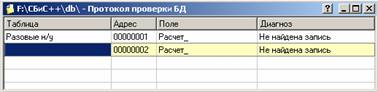
Рис. 6-19 – Фрагмент ошибки «Не найдена
запись»
То есть в поле записан определенный адрес
записи, а в связанной таблице такой записи нет.

Рис. 6-20 – Переход к связанной записи
В нашем примере это выглядит так: запись с
адресом 00000001 из таблицы «Разовые н/у» ссылается на
связанную запись из таблицы «Расчёты» с адресом 00000732.
Если перейти по связи в «Расчёты«, то будет выдано сообщение
об отсутствии данной записи в таблице.

Рис. 6-21 – Предупреждение об ошибке
Исправить эту ошибку можно двумя путями —
ввести в поле правильный адрес, если, конечно, известно верное
значение. Или ввести «нулевую ссылку» — значение «нет«.
Ошибка «Связь не один в один»
Эта ошибка возникает в связях типа «один к
одному» или «условная связь».

Рис. 6-22 – Фрагмент ошибки «Связь не один в
один»
Эти связи организованы так, что обе связанные
записи ссылаются друг на друга. Если же запись A ссылается
на запись B, а та в свою очередь ссылается не на А,
как должна бы, а на C, то будет выдано сообщение «связь не
один в один». Для устранения таких ошибок нужно разобраться, кто же
на кого, в конце концов, должен указывать.
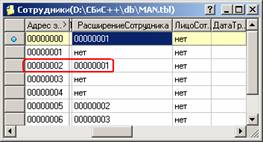
Рис. 6-23 – Просмотр ошибочных записей
Например, таблицы «Сотрудники» и
«Сотрудники(расширение)» связаны между собой отношением
«один к одному». В нашем примере эта связь нарушена: запись
00000000 из таблицы «Сотрудники» ссылается на запись
00000001 из таблицы «Сотрудники(расширение)«. На эту же
запись ссылается и запись 00000002 из таблицы
«Сотрудники«.
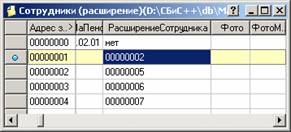
Рис. 6-24 – Переход к связанной записи
В свою очередь, запись 00000001 из таблицы
«Сотрудники(расширение)» ссылается не на запись 00000000, а
на запись 00000002 из таблицы «Сотрудники«. Для исправления
ситуации, необходимо либо удалить ошибочную запись 00000000, либо в
поле связи указать значение «нет«.
Это простейший и самый распространенный
случай. Теоретически могут быть и более сложные вариации.
Начиная с версии 2.2, добавлена возможность
объединения «двойников» таблицы «Лица». У всех, кроме одной,
дублирующихся записей по полю «Лицо_» требуется проставить значение
«Нет», далее эти записи отбираются пробелом и объединяются с
записью, в которой значение поля «Лицо_» было оставлено.
Ошибка «Ссылается не на узел»
Ошибка может возникнуть в иерархии, если
какая-то запись ссылается не на узел, а на лист иерархии.
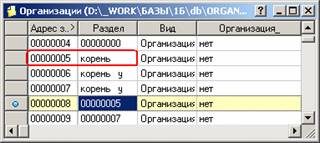
Рис. 6-25 – Фрагмент ошибки «Ссылается не на
узел»
Запись 00000008 ссылается на запись 00000005,
которая, в свою очередь, является листом и лежит в корне таблицы.
По определению на лист иерархии не должна ссылаться никакая
запись.
Самое простое в такой ситуации — для всех
записей, которые ссылаются на лист, поставить в поле иерархии
значение «корень«, при этом не надо изменять признак,
обозначающий, является ли сама запись узлом или листом.
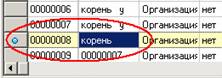
Рис. 6-26 – Вариант исправления ошибки
После такой операции все исправленные записи
окажутся в корне соответствующего справочника СБиС++, и их можно
будет переместить в нужное место стандартными операциями. Такое
может не пройти для складской картотеки и для реестра документов,
так как в корне этих таблиц могут находиться только специальные
записи. Это уже специфика комплекса СБиС++. В этом случае нужно
найти запись-узел и вместо ссылки на корень ввести ссылку на этот
узел.
Ошибка «Неверный номер условной таблицы»
Ошибка, появляющаяся только в условной связи в
записях общей таблицы.
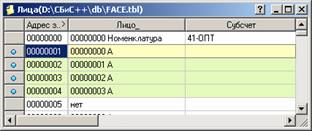
Рис. 6-27 – Фрагмент ошибки «Неверный номер
условной таблицы»
Напомним, что с одной стороны условной связи
находится одна таблица, записи которой могут ссылаться на разные
таблицы. В поле записи общей таблицы хранится название таблицы
(определяемое по коду в словаре данных), на которую ссылается эта
запись. Как видно из примера, запись 00000000 из таблицы «Лица»
ссылается на таблицу «Номенклатура». При сбое в программе
может случиться так, что в этом поле будет указан код
несуществующей таблицы. В нашем примере, запись 00000002 ссылается
на несуществующую таблицу с кодом «А».
Исправить ошибочную ситуацию можно следующими
способами:
• наилучшим вариантом будет
восстановить резервную копию БД;
• либо указать в поле общей
таблицы название правильной таблицы, либо «нулевую ссылку» —
значение «нет» (крайний вариант); в этом случае, советуем
воспользоваться командой «Заполнить по шаблону» для редактирования
сразу группы записей.
Ошибка «Неверные данные в поле»
Эта ошибка может возникнуть в поле любого
типа, не только в поле связи. Означает она, что значение в этом
поле не удовлетворяет внутренним ограничениям поля. Например, для
полей типа «целое» проверяется, входит ли число в определенный
диапазон (задается разработчиком приложения).
Чтобы исправить эту ошибку, нужно ввести
корректное значение в ошибочное поле. Если же большинство полей
записи содержат явно ошибочные данные, лучше просто удалить эту
запись.
Ошибка «Неверные данные в большом двоичном поле»
Эта ошибка может возникать при аварийном
отключении питания, разрушении файловой системы или сбое в работе
аппаратной части. В результате подобных событий в таблицах базы
данных могут быть потеряны значительные объемы данных.
Для устранения таких ошибок необходимо
выполнить оптимизацию тех таблиц, данные в которых были
разрушены.
Заключение
Поскольку удаление или изменение с помощью
«Jinnee» записи базы данных может привести к нарушениям логической
целостности, следует, «разобравшись» со всеми ошибочными записями,
повторить проверку до полного отсутствия ошибок в
базе данных.
Если была выявлена ошибка, описание которой не
рассматривалось в данном руководстве, то за подробным разъяснением
дальнейших действий по устранению этой проблемы, можно обратиться к
специалистам по телефонам «Горячей линии СБиС++».
Проблемы при запуске обработки, не связанные с конфигурацией 1С
Как диагностировать: При запуске выдаются ошибки: «Не зарегистрирована ActiveX компонента SBIS.Docflow» или «Не удалось зарегистрировать новую версию ActiveX компоненты SBIS.Docflow», обработка закрывается. Как решать: Системный администратор клиента должен дать пользователю права на регистрацию, либо сам зарегистрировать Sbis3SDK.dll (зайти на компьютер пользователя с правами администратора и запустить внешнюю обработку).
2. Проблема: Не хватает прав в Windows на сохранение файлов настроек в каталог
Как диагностировать: Выдается ошибка «Каталог настроек [Имя каталога] не доступен (с сервера для клиент-серверной версии)» Как решать: Системный администратор клиента должен дать пользователю права на указанный каталог. Либо дать права на любой другой каталог и указать его в качестве каталога настроек на вкладке «Файлы настроек» в обработке. Внимание! Для клиент-серверной 1С, работающей в управляемом режиме, каталог указывается на сервере. То есть, если указан путь C:Sbis1C – это локальный путь на сервере и именно туда надо дать доступ, либо указать какой-то сетевой каталог, который доступен с сервера.
3. Проблема: Не хватает прав в 1С на запуск обработки через меню «Файл/Открыть».
Как диагностировать: Выдается ошибка «Нарушение прав доступа», обработка не запускается. Как решать: Администратор должен добавить обработку в список внешних обработок для данного пользователя, либо, если это возможно, добавить пользователю права «Дополнительное право открытия внешних отчетов и обработок».
4. Проблема: Нет доступа в интернет.
Как диагностировать: В окне авторизации выдается ошибка «Ошибка WinHTTP Не удается разрешить имя или адрес сервера»: Как решать: Администратор должен сделать доступ в интернет либо, если доступ в интернет на данном компьютере не предполагается, переключаемся в режим работы «через каталог». Для этого нажимаем «Настройка соединения» и в открывшемся окне выбираем способ обмена «Каталог»:
Дополнительно устанавливаем и настраиваем СБИС Коннект.
Проблемы при запуске обработки, связанные с конфигурацией 1С
1. Проблема: Конфигурация переименована
Как диагностировать: Выдается протокол проверки файлов настроек, в котором название конфигурации не соответствует выбранным файлам настроек. Как решать: Установить настройки от более подходящей по названию конфигурации (либо попробовать все настройки по очереди)
2. Проблема: В конфигурации отсутствует реестр документов
Как диагностировать: Выдается протокол проверки с ошибкой вида: «Неправильный текст запроса … Таблица не найдена «Документ.[Имя документа]»…».
Как решать: Если клиенту не требуется отправка документов из данного реестра, то просто отключите данный файл настроек.
3. Проблема: В конфигурации отсутствует регистр сведений для хранения статусов документов и способа доставки документов контрагенту.
Как диагностировать: Выдается протокол проверки с ошибкой вида: «Неправильный текст запроса … Таблица не найдена «РегистрСведений.[Имя регистра]»…»:
- Исправляем ошибку в запросе в пользовательском файле настроек. Удаляем все левые соединения, в которых указан данный регистр сведений и все поля и условия, связанные с регистром:
РеализацияТоваровУслуг.Ссылка, РеализацияТоваровУслуг.Проведен, РеализацияТоваровУслуг.ПометкаУдаления, РеализацияТоваровУслуг.Дата, РеализацияТоваровУслуг.Номер, РеализацияТоваровУслуг.Контрагент.Наименование КАК Контрагент, РеализацияТоваровУслуг.Организация.Наименование КАК Организация, ВЫРАЗИТЬ(РеализацияТоваровУслуг.Комментарий КАК СТРОКА(1000)) КАК Комментарий, РеализацияТоваровУслуг.Склад.Наименование КАК Склад, РеализацияТоваровУслуг.СуммаДокумента
ПОМЕСТИТЬ ВТ_Реализация ИЗ
Документ.РеализацияТоваровУслуг КАК РеализацияТоваровУслуг ЛЕВОЕ СОЕДИНЕНИЕ РегистрСведений.ЗначенияСвойствОбъектов КАК ЗначенияСвойствОбъектов ПО РеализацияТоваровУслуг.Контрагент = ЗначенияСвойствОбъектов.Объект И ЗначенияСвойствОбъектов.Свойство.Наименование = «СБИС_СпособДоставки»
((РеализацияТоваровУслуг.Дата МЕЖДУ &ДатаНач И &ДатаКон) ИЛИ (НЕ &ЗначениеДатаКонЗаполнено И РеализацияТоваровУслуг.Дата > &ДатаНач)) И ((РеализацияТоваровУслуг.Контрагент = &Контрагент) ИЛИ (РеализацияТоваровУслуг.Контрагент В Иерархии(&Контрагент)) ИЛИ (НЕ &ЗначениеКонтрагентЗаполнено)) И ((РеализацияТоваровУслуг.Организация = &ТекущаяОрганизация) ИЛИ (НЕ &ЗначениеТекущаяОрганизацияЗаполнено)) И ((РеализацияТоваровУслуг.Ссылка = &ТекущийДокумент) ИЛИ (НЕ &ЗначениеТекущийДокументЗаполнено)) И (&КонтрагентПодключен=»» ИЛИ &КонтрагентПодключен=ЗначенияСвойствОбъектов.Значение.Наименование) И (&Ответственный=Значение(Справочник.Пользователи.ПустаяСсылка) ИЛИ &Ответственный=РеализацияТоваровУслуг.Ответственный) И НЕ РеализацияТоваровУслуг.ПометкаУдаления;
ВТ_Реализация.Ссылка КАК Документ, ВТ_Реализация.Проведен КАК ДокументПроведен, ВТ_Реализация.ПометкаУдаления КАК ДокументПометкаУдаления, ВТ_Реализация.Дата КАК ДатаДокумента, ВТ_Реализация.Номер КАК НомерДокумента, ВТ_Реализация.Контрагент КАК Контрагент, ВТ_Реализация.Организация КАК Организация, ВТ_Реализация.Комментарий КАК Комментарий, ВТ_Реализация.Склад КАК Склад, ВТ_Реализация.СуммаДокумента КАК СуммаДокумента, СвязьДокументов.Ссылка КАК Приложение, СвязьДокументов.Ссылка.СуммаДокумента КАК СуммаПриложения, СвязьДокументов.Ссылка.Дата КАК ДатаПриложения, СвязьДокументов.Ссылка.Номер КАК НомерПриложения, ЗначенияСвойствОбъектов.Значение КАК СтатусЭД
ВТ_Реализация ЛЕВОЕ СОЕДИНЕНИЕ Документ.СчетФактураВыданный.ДокументыОснования КАК СвязьДокументов ПО ВТ_Реализация.Ссылка = СвязьДокументов.ДокументОснование ЛЕВОЕ СОЕДИНЕНИЕ РегистрСведений.ЗначенияСвойствОбъектов КАК ЗначенияСвойствОбъектов ПО ВТ_Реализация.Ссылка = ЗначенияСвойствОбъектов.Объект И ЗначенияСвойствОбъектов.Свойство.Наименование = «ДокументСБИС_Статус»
УПОРЯДОЧИТЬ ПО ДатаДокумента, НомерДокумента
- Указываем, что статусы документов будут храниться в dbf-файле. Для этого из файла настроек конфигурации выносим в пользовательский файл настроек параметр «ФормаРаботыСоСтатусами»:
4. Проблема: Не все реквизиты хранятся там, где нужно
Как диагностировать: Выдается протокол проверки со списком ненайденных реквизитов и справочной информацией. Например, не найден реквизит «ДоговорКонтрагента» в документе «РеализацияТоваровУслуг»:
Как решать: В справочной информации или в конфигурации (если есть доступ) смотрим, где лежат ненайденные значения. В протоколе проверки ищем таблицу РеализацияТоваровУслуг (в тексте ошибки указано название таблицы доступных реквизитов). В таблице ищем реквизит по смыслу похожий на «ДоговорКонтрагента».
Видим, что есть реквизит «Договор». В пользовательском файле настроек вместо параметра [Документ]. ДоговорКонтрагента пишем [Документ].Договор.
Проблемы после запуска обработки
1. Проблема: Выгружаются неправильные значения
Как диагностировать: Данные в печатной форме 1С отличаются от данных в нашей визуализации. Например, отличается наименование поставщика:
Как решать: Ищем нужное значение в карточке документа (либо в карточках, которые можно открыть из документа – карточка Организации, Контрагента, Договора и т.д.). В нашем случае открываем карточку организации, т.к. поставщик в случае реализации – это наша организация:
- Открываем конфигурацию, находим документ «РеализацияТоваровУслуг» и открываем форму документа. В форме смотрим свойства поля Организация, из которого мы открывали карточку:
Видим, что тип значения данного поля – справочник Организации.
- Находим в конфигурации справочник Организации и открываем форму элемента. В форме смотрим свойства поля, в котором лежит нужное нам наименование:
Видим, что данные в этом поле заполняются из реквизита «НаименованиеСокращенное».
- Создаем пользовательский файл настроек для выгрузки реализации и выносим туда параметр с наименованием организации:
Структура вложенности узлов должна быть соблюдена, как в основном файле настроек.
2. Проблема: Нужна дополнительная информация в печатной форме документа
- ИнфШапка — значение параметра отображается в шапке документа
- ИнфПередТабл — значение параметра отображается перед табличной частью документа
- ИнфПослеТабл — значение параметра отображается после табличной части документа
- ИнфПодвал — значение параметра отображается в подвале документа
3. Проблема: Нужна своя визуализация документа.
Как диагностировать: Печатная форма документа в 1С сильно отличается от нашей и клиент настаивает, что стандартная форма не подходит. Как решать: Заказываем визуализацию в отделе внедрения ЭДО. По готовности добавляем в пользовательский файл настроек идентификатор визуализации в параметр Файл_КодФормы:
4. Проблема: Медленно работает отправка через SDK.
Как диагностировать: Клиента не устраивает скорость отправки большого количества документов. Как решать: Если клиент за один раз отправляет несколько тысяч документов, имеет смысл предложить отправку через коннект. В этом режиме обработка быстро выгрузит на диск необходимые файлы и в 1С можно будет продолжить работу. А СБИС Коннект в фоновом режиме будет отправлять файлы и не мешать бухгалтеру работать в 1С. На вкладке Настройки в обработке указываем способ обмена «Каталог». Устанавливаем и настраиваем СБИС Коннект. Каталог обмена, указанный в обработке должен соответствовать рабочему каталогу СБИС Коннекта. В настройках СБИС Коннекта необходимо указать формат «Документ (*.native.xml)» для исходящих документов, входящих и статусов:
5. Проблема: Нет драйвера для работы с dbf — файлами, используемого по умолчанию (Microsoft dBASE Driver).
Как в сбис вернуть удаленный отчет
Согласно Методическим рекомендациям (утв.Приказом ФНС РФ от 31.07.2014 N ММВ-7-6/398@) из п.2.3. При получении оператором ЭДО от налогоплательщика (представителя) для передачи в налоговый орган электронного документа (документов) программным обеспечением оператора ЭДО в течение двух часов выполняется следующая последовательность действий:
. формируется набор логически связанных электронных документов и электронных подписей, а также сопутствующая транспортная информация, объединенные в один файл. и направляется в налоговый орган.
Таким образом, если абонент получил Подтверждение даты отправки, то это означает, что документ направлен в приемный комплекс инспекции.
Нигде в нормативных документах не прописана возможность (правила) отзыва отправленного документа из инспекции. Также не предусмотрено удаление документов, исходящих из ФНС (писем, требований, ответов на запросы и пр.)
Внесение изменений в отправленный отчет
Для внесения изменений в ранее отправленный отчет, дождитесь результатов его проверки из ИФНС.
В зависимости от результатов проверки следует отправить следующие данные:
- если результат проверки положительный (из ИФНС поступила Квитанция о приеме), необходимо отправить корректирующий отчёт;
- если результат проверки отрицательный (из ИФНС поступило Уведомление об отказе), необходимо отправить первичный отчет с исправленными данными.
Доставка до инспекции писем и запросов на сверку происходит автоматически, их также невозможно вернуть или удалить с сервера.
Если письмо было отправлено ошибочно, то следом за ним необходимо отправить пояснительное письмо (например, об аннулировании ранее отправленного документа).
Когда вы удаляете документ или отчет в СБИС, он перестает отображаться списке, однако не пропадает безвозвратно. Если удалили случайно или он снова требуется, его можно восстановить. Для этого:
- Перейдите в раздел, где раньше находился документ — например, «Документы/Входящие».
- Нажмите , в открывшемся окне нажмите «Все состояния» и выберите «Удаленные».
Если вы отклонили или не утвердили входящий документ, а затем удалили его, восстановить его будет нельзя.
Можно работать с входящими, исходящими и внутренними документами: создавать, редактировать,удалять, принимать и отправлять, регистрировать, назначать ответственных и контролировать.
Как создать документ в СБИС
Кликните в любом разделе по кнопке или . Появится новый шаблон. Заполните его.
- Система сама указывает дату, номер и автора файла, вашу организацию. Если нужно, вы можете изменить эти данные.
- Заполните обязательные поля. Они отличаются в документах разных типов.
- Введите дополнительные данные и заполните поле «Комментарий».
- Прикрепите файлы: текстовые, таблицы, изображения или сканы. Для этого нажмите и выберите источник.
- Отправьте материал получателю и обработайте в системе учета — кликните «На выполнение», «Провести» или «Отправить».
Как контролировать документы в СБИС
Отслеживайте согласование и исполнение документов. Стадия обработки отражается в виде маленькой иконки в реестре и на стикере. Подробности прохождения можно узнать во вкладке «Лента событий» в самом документе.
Чтобы посмотреть статистику по всем файлам организации, откройте вкладку «Статистика». Информация там представлена в количестве и в процентах, можно воспользоваться различными фильтрами.
Как сохранить документ на компьютер
СБИС хранит все файлыв своих реестрах. Но, если нужно, вы можете сохранить архив себе на компьютер или на носитель.
Чтобы скачать один файл:
- Откройте его карточку и во вкладке «Документы» кликните .
- Выберите формат сохранения вложения:
— XML — нажмите «Скачать» или значок дискеты .
— PDF — нажмите «Сохранить в PDF».
Можно выделить несколько пунктов в реестре и выгрузить в PDF или Excel, нажав на значок дискеты в панели массовых операций.
Чтобы скачать весь комплект:
- Откройте карточку файла и во вкладке «Документы» кликните « Выгрузить»
- Выберите нужный формат:
— ZIP — в виде zip-архива
— PDF — в виде печатной формы PDF со штампом ЭП.
— 1С или StoreHouse — в вашу учетную систему.
Как редактировать документы в СБИС
Исправлять текст нельзя, если автор закрыл его от изменений или оставил пользовательскую отметку. В других случаях, чтобы отредактировать:
- Кликните «Изменить» в карточке дока
- Исправьте неточности
- Нажмите «Сохранить»
Если до правок файл был запущен в обработку, повторно направьте его на согласование:
- В его карточке нажмите , а затем — « На согласование».
- Внесите комментарии, отметьте сотрудника и кликните «На согласование».
Как распечатать документы в СБИС
Источник, подписанный ЭЦП, имеет юридическую силу именно в электронном виде. Но также в СБИС любой файл можно распечатать:
— чтобы распечатать только один, в его форме нажмите и выберите параметры печати
— чтобы распечатать сразу несколько, отметьте их в реестре, кликните в панели массовых операций и выберите нужный вариант
Как удалить документы в СБИС
Чтобы удалить ненужный(е) файл(ы):
— только один: нажмите в реестре или в самом документе,
— сразу несколько: отметьте их в реестре и кликните в панели массовых операций.
При этом он не удаляется окончательно, а перемещается в Корзину. Его можно восстановить:
- В нужном реестре отметьте фильтр «Удаленные», укажите отрезок времени и нажмите «Отобрать»
- Откройте файл и нажмите «Восстановить»
- Или выберите несколько пунктов и нажмите в панели массовых операций
Составляла отчет, половина отчета была готова. Вдруг перезагрузка компьютера. все данные пропали. Как сохранять изменения в процессе подготовки отчета, чтобы в следующий раз в такой ситуации данные не исчезли?
Добрый день. В программе СБИС 2.4 сохранение отчета происходит при нажатии на кнопку «Сохранить и выйти» либо «Готово» (в зависимости от отчета). В онлайн-версии автоматически сохраняется заполнение каждого реквизита, никаких действий не требуется.
Здравствуйте! Подскажите пожалуйста, как скопировать несколько документов?
Здравствуйте! В онлайн СБиС в разделах Документы/Исходящие или Документы/Входящие есть возможность открыть меню массовых операций. Для этого рядом с кнопками «+Документ» и «Загрузить» нужно нажать на значок «v». После этого ниже вы сможете увидеть панель для выбора списка документов, а рядом с каждым документом появится возможность отметить его мышкой в ручном режиме. При возникновении вопросов вы также можете позвонить на нашу линию техподдержки по номеру (831) 228-05-06, и наши сотрудники смогут ответить на интересующие вопросы по СБиС.
СБиС++ Краткое руководство
Сдача отчетности по электронным каналам связи в системе происходит автоматически. Вся информация при этом шифруется с помощью СКЗИ, поэтому расшифровать документ может только его получатель.
Рис. 3.1 — Схема документооборота
Налогоплательщик формирует отчет в СБиС++, подписывает его своей ЭЦП, шифрует и отправляет в адрес контролирующего органа. Отчет поступает к специализированному оператору связи. От спецоператора отчет поступает в контролирующий орган. В ответ на отправленный отчет от инспекции налогоплательщик получает документ, подтверждающий, что отчет сдан.
 |
Более подробную информацию о документах, подтверждающих факт сдачи отчетности в гос. орган узнайте в Базе знаний на сайте « СБиС++ Электронная отчетность и документооборот ». |
Итак, система СБиС установлена на вашем компьютере и готова для формирования и отправки вашего первого отчета. Пройдите все шаги на примере сдачи электронной отчетности в налоговую инспекцию.
Прежде, чем приступить к созданию отчетности в налоговую инспекцию убедитесь, что выбран именно тот налогоплательщик, за которого вы хотите сдать отчет. Для смены налогоплательщика кликните два раза мышкой по названию и выберите нужного из предложенного списка:
Рис. 3.2 — Выбор налогоплательщика
Шаг 1. Выбираем отчетный период
- Перейдите в реестр ФНС и из предложенного списка выберите необходимый месяц и год:
Рис. 3.3 — Выбор реестра отчетности и отчетного периода
- Для выбора другого периода нажмите «Отчетность за период».
Шаг 2. Создаем отчет
- Нажмите «Отчет» и выберите нужную отчетную форму:
Рис. 3.4 — Формы отчета
О том, как быстро найти форму, зная ее код, подробно написано в главе «Дополнительные возможности программы».
- При открытии формы в нее автоматически переносятся сведения о налогоплательщике из его карточки — наименование организации, налоговый орган, ИНН, КПП, и др.
Рис. 3.5 — Выбор налоговой инспекции
- Заполните поля формы. Все формы для заполнения отчетности выполнены в привычном для любого бухгалтера виде и не вызывают у пользователя трудностей: все данные вносятся в точно такие же ячейки, что и в печатном бланке.
Рис. 3.6 — Помощь при заполнении строки 110 бухгалтерского баланса
- Некоторые разделы отчета не выводятся на экран. Для их отображения и заполнения нажмите соответствующую кнопку:
Рис. 3.7 — Ввод показателей в дополнительные разделы формы
Внесите необходимые сведения. После сохранения они появятся в основном окне отчета, вместе с другими данными.
Рис. 3.8 — Выполнение проверки отчета
- По результатам проверки формируется протокол. Если выявлены ошибки, то нажмите на ссылку с номером строки (вы сразу к ней перейдете) и внесите исправления. Повторите проверку, пока не будут исправлены все ошибки.
- Протокол проверки можно распечатать или сохранить в файл. Для этого нажмите соответствующую кнопку в окне протокола.
Рис. 3.9 — Фрагмент быстрого перехода к ошибочным показателям
- Пока отчет не передан на подпись и не отправлен в налоговую инспекцию, всегда можно его открыть и отредактировать. Для этого нажмите <F3> или же кликните по нему два раза левой кнопкой мыши. Далее внесите необходимые изменения в отчет, не забывая после их сохранить.
- Если в карточку налогоплательщика были внесены важные изменения, то они должны быть отражены в отчете. Для этого обновите отчет — нажмите <Ctrl+Alt+P> на отчете в реестре, либо <F5> в самой форме.
Шаг 3. Передаем на подпись
- На сформированном отчете нажмите «Передать на подпись»:
Рис. 3.10 — Передача на подпись отчета
- На этом этапе выполняется проверка отчета на соответствие электронному формату выгрузки данных. Если при проверке ошибок не выявлено, то отчет приобретает статус
(о других статусах можно узнать в главе «Особенности сдачи отчетности по направлениям»).
Шаг 4. Подписываем и отправляем электронный отчет в ФНС
Итак, отчет проверен, по нему сформирован исходящий документ. Переходим непосредственно к отправке документа.
 |
Проверьте, что доступ к ключевому носителю обеспечен (дискета или другой носитель секретного ключа должны быть вставлены в компьютер). |
Для отправки декларации в налоговую инспекцию нажмите «Подписать и отправить»:
Рис. 3.11 — Отправка исходящего документа с отчетом
На этом этапе документ:
- шифруется и заверяется электронной цифровой подписью (ЭЦП) вашей организации;
отправляется в вашу налоговую инспекцию. - Все операции по отправке подготовленных документов выполняются в программе автоматически и отражаются в окне передачи отчетности:
Рис. 3.12 — Передача отчетности
После отправки отчет приобретает статус 
Получаем ответы
Итак, отчет отправлен в налоговую инспекцию, но документооборот по нему будет считаться завершенным лишь после того, как вы получите в ответ следующие документы:
- подтверждение даты отправки;
- квитанцию о приеме;
- извещение о вводе.
Для запуска доставки ответных документов:
- В правом нижнем углу окна реестра нажмите «Получить ответы».
После получения ответа из налоговой инспекции отчет приобретает статус 
Рис. 3.13– Прохождение отчета
| /> | Если вместо извещения о получении вы получили Сообщение об ошибке или вместо квитанции о приеме — Уведомление об отказе (с указанием причин отказа), это означает, что отчет не принят. Документооборот по нему прекращается. Необходимо исправить ошибки и повторить отправку отчета |
| /> | Если в отчете содержатся ошибки, то налоговая инспекция высылает в адрес налогоплательщика Уведомление об уточнении, в котором указываются ошибки и содержится сообщение о необходимости представления пояснений или внесения соответствующих исправлений. Это означает, что отчет принят, но требуются уточнения. Необходимо сформировать и отправить корректирующий отчет с необходимыми уточнениями. |
Чтобы вам было спокойнее, вы можете распечатать полученное Извещение о вводе (по кнопке «Печать извещения» в окне просмотра) и другие документы, но юридической силы они иметь не будут.
2. На экране появится программа «Установка КриптоПРО CSP». После этого необходимо выбрать «Я принимаю условия лицензионного соглашения» и ввести серийный номер (Полученный при регистрации у оператора связи «Информационные системы безопасности»). Затем выбрать «Обычная установка», нажать «Далее» и «Установить». По завершению установки нажать «Готово».
Как отменить отправленный отчет в Сбис? Онлайн-энциклопедия Полусказка
- На главной странице нажмите .
- В разделе «Наша компания» кликните название организации.
- В открывшейся карточке компании проверьте, какой значок отображается в карточке: — документооборот подключен, можно отправлять и получать документы по ЭДО; — документооборот не подключен.
Чтобы подключиться к системе электронного документооборота, перейдите на сайт https://online.sbis.ru и нажмите кнопку «Зарегистрироваться». Вставьте носитель секретного ключа в компьютер. Далее нажмите на ссылку «Зарегистрироваться по электронной подписи». Скачайте Сбис плагин сохранив файл на рабочий стол.
Мнение эксперта
Старший бухгалтер Черноволов Василий Петрович
Если у вас появились вопросы, задавайте их мне!
Задать вопрос эксперту
Как отключить Эдо в Сбис? Про технологии и гаджеты • Результаты проверки отображаются в окне Результат проверки пачки. Перейдите в раздел Документы Исходящие или Бизнес Продажи CRM Реализации. По всем сложным вопросам обращайтесь ко мне за бесплатной консультацией, я отвечу в течение рабочего дня!
Сбис удалила отчет как восстановить
При необходимости сформированный список можно отредактировать: удалить ненужные и/или добавить в список недостающие налоги. Для этого можно воспользоваться кнопками «Добавить » и «Удалить » на панели инструментов списка выбранных налогов. После того, как список отредактирован, нажмите «Сохранить «.
Из инструкции Создаем заявку на эцп убраны шаги по формированию контейнера и далее. Как отменить сзв тд в 1С в более старых версиях программы.
Как в Сбис посмотреть отправленные отчеты? Лучшие ответы на вопросы
Как в сбис восстановить удаленный отчет
Если вы удалите отправленный отчет в СБИС, то не сможете получить ответные документы для него. На стороне госоргана отчет не удалится. Удалите отчет одним из способов: в разделе отчетности наведите курсор на отчет, нажмите и выберите «Удалить». В главном окне программы нажмите Выбор плательщика.
¾ Проверьте, какие госорганы указаны на закладке Госинспекции. Если там нет нужных, то добавьте их (в табличной части нажмите правой кнопкой мышки – Редактирование – Создать запись). Если там есть лишние – удалите их, выделив мышкой и нажав на клавиатуре Delete .
Электронная отчетность СБИС
- Откройте меню «Пуск» и зайдите в «Панель управления».
- Запустите программу КриптоПро CSP.
- Откройте вкладку «Сервис» и выберите пункт «Удалить».
- Выберите сертификат, который хотите удалить, и нажмите на кнопку «Готово».
1. Запуск программы. На рабочем столе запустите ярлык sbis. exe. Либо выполните запуск программы из меню «Пуск» (Пуск à СБиС++ Электронная отчетность à СБиС++ Электронная отчетность). Либо откройте «Мой компьютер» и зайдите в каталог, где установлена программа (по умолчанию C:sbis) и запустите файл sbis. exe.
А вы честно платите налоги?
ДаСтараюсь платить
Как провести корректировку в СБИС и исправить внесенные данные?
2. На экране появится программа «Установка КриптоПРО CSP». После этого необходимо выбрать «Я принимаю условия лицензионного соглашения» и ввести серийный номер (Полученный при регистрации у оператора связи «Информационные системы безопасности»). Затем выбрать «Обычная установка», нажать «Далее» и «Установить». По завершению установки нажать «Готово».
Проверьте, какие госорганы указаны на закладке Госинспекции. Из инструкции Создаем заявку на эцп убраны шаги по формированию контейнера и далее.
5. Внимание! В процессе установки программа попросит ввести серийный номер. Его можно не вводить, программа будет работать бесплатно 3 месяца. За этот период Вам надо связаться с менеджером, получить серийный номер и ввести его.
Как удалить подписанный отчет в Сбис?
- Откройте панель массовых операций кнопкой .
- Отметьте флагами отчеты, письма или документы.
- Нажмите «Выгрузить» и выберите: «На диск» — если хотите скачать файлы только в формате *. xml; «На диск с PDF» — чтобы сохранить документы в форматах *. xml и *. pdf.
- Укажите, в какую папку сохранить файлы.
1. Запуск программы. На рабочем столе запустите ярлык sbis. exe. Либо выполните запуск программы из меню «Пуск» (Пуск à СБиС++ Электронная отчетность à СБиС++ Электронная отчетность). Либо откройте «Мой компьютер» и зайдите в каталог, где установлена программа (по умолчанию C:sbis) и запустите файл sbis. exe.
Сколько дней на прием требования?
2. На экране появится программа «Установка КриптоПРО CSP». После этого необходимо выбрать «Я принимаю условия лицензионного соглашения» и ввести серийный номер (Полученный при регистрации у оператора связи «Информационные системы безопасности»). Затем выбрать «Обычная установка», нажать «Далее» и «Установить». По завершению установки нажать «Готово».
Проверьте, какие госорганы указаны на закладке Госинспекции. Из инструкции Создаем заявку на эцп убраны шаги по формированию контейнера и далее.
Выбираем сертификат, который хотим установить. В списке будут присутствовать все ключи, которые удалось обнаружить в компьютере. Выбрать нужный ключ можно либо по дате окончания, либо по ФИО, либо по названию контейнера.
Как сделать корректировку 2 ндфл в Сбис?
- После того, как вы согласитесь с предупреждениями системы, все значения ячеек текущего отчета заменятся значениями из отчета-источника. Перейдите к строке, которую нужно поправить.
- После этого сохраните отчет.
1. Запуск программы. На рабочем столе запустите ярлык sbis. exe. Либо выполните запуск программы из меню «Пуск» (Пуск à СБиС++ Электронная отчетность à СБиС++ Электронная отчетность). Либо откройте «Мой компьютер» и зайдите в каталог, где установлена программа (по умолчанию C:sbis) и запустите файл sbis. exe.
Мнение эксперта
Старший бухгалтер Черноволов Василий Петрович
Если у вас появились вопросы, задавайте их мне!
Задать вопрос эксперту
Где в Сбис находятся требования? • Если СБИС у Вас установлен на сервере все эти действия надо также проводить на сервере. ФСС там быть не должно, он по умолчанию есть всегда и для всех. По всем сложным вопросам обращайтесь ко мне за бесплатной консультацией, я отвечу в течение рабочего дня!
Как поправить итоговые суммы в отчете?
При необходимости сформированный список можно отредактировать: удалить ненужные и/или добавить в список недостающие налоги. Для этого можно воспользоваться кнопками «Добавить » и «Удалить » на панели инструментов списка выбранных налогов. После того, как список отредактирован, нажмите «Сохранить «.
После того, как пачка сформирована, необходимо проверить правильность её заполнения. Полностью переделана инструкция по добавлению нового абонента.
В следующем окне вам необходимо выбрать «Тип налогоплательщика» и «Дополнительные характеристики», затем нажать «Далее». Ввести общие сведения об организации, юридический и фактический адрес вводится при помощи КЛАДР затем нажать «Далее» и ввести сведения об организации указанные в учредительных и регистрационных документах.
Как в Сбис посмотреть требования?
Можно ли сдать корректировку по Сзв м?
7. Настройка считывателя. Для этого перейти на вкладку «Оборудование» и нажать «Настроить считыватели». В появившемся окне кликнуть кнопку «Добавить»: откроется «Мастер установки считывателя», в котором выбрать считыватель «Реестр». Проверьте, какие госорганы указаны на закладке Госинспекции.
В поле «Результаты проверки сведений » выводится сводная информация об ошибках, допущенных при формировании сведений на сотрудников. Подробная информация о допущенных ошибках по каждому сотруднику приводится ниже в таблице «Список ошибочных сведений «.
Что такое Эдо и как им пользоваться?
- В главном окне программы перейдите в реестр отчетности и создайте новый отчет.
- Воспользуйтесь командой «Скопировать данные из другого отчета» на панели инструментов в окне отчета:
- Выберите отчет-источник из предыдущего периода.
Если Вы в текущем отчетном периоде формируете, например, налоговую декларацию, которая отличается от декларации за предыдущий период всего лишь несколькими показателями, то можете упростить себе работу по заполнению формы, если выполните перенос данных из декларации за предыдущий период в текущую декларацию.
Мнение эксперта
Старший бухгалтер Черноволов Василий Петрович
Если у вас появились вопросы, задавайте их мне!
Задать вопрос эксперту
Можно ли сдать уточненную Сзв м? • Нажмите Обзор, после чего вам будет выведен список всех эцп обнаруженных на вашем компьютере. Если там есть лишние удалите их, выделив мышкой и нажав на клавиатуре Delete. По всем сложным вопросам обращайтесь ко мне за бесплатной консультацией, я отвечу в течение рабочего дня!
Как сделать корректировку в Сбис?
Каждый раз при формировании файлов с отчётностью (кнопки «Подготовить к отправке » и «Записать «), все отчёты будут проверяться программой CheckXML. Если ошибок не обнаружено, то дальнейшая обработка отчётности будет продолжена (отчёт будет записан в файл, либо подготовлен к отправке).
Его можно не вводить, программа будет работать бесплатно 3 месяца. Установите новую эцп по инструкции Как установить подключить ЭЦП налогоплательщику.
В следующем окне вам необходимо выбрать «Тип налогоплательщика» и «Дополнительные характеристики», затем нажать «Далее». Ввести общие сведения об организации, юридический и фактический адрес вводится при помощи КЛАДР затем нажать «Далее» и ввести сведения об организации указанные в учредительных и регистрационных документах.
Как снять подпись в Сбис?
Как отредактировать переданный на подпись отчет?
Примечание . У Вас уже может присутствовать какой-либо ранее установленный сертификат. Если это сертификат для электронной отчетности, то его лучше удалить (кнопкой Delete ), а если для ФСРАР – то оставить. Сервер исходящей почты SMTP , SMTP порт адрес и порт сервера Интернет-провайдера.
🟠 Проходите наш опрос и получайте консультацию бесплатно:
🟠 Если у вас есть вопрос, введите его в форму
Как отменить действие в СБИС?
Откройте документ в разделе «Документы/Входящие» или «Заказы/Поставки». Перейдите на вкладку «Документы» и проверьте, какие файлы из пакета контрагент предлагает аннулировать. Подтвердите или отклоните запрос: нажмите «Аннулирование», выберите «Документ аннулирован» или «Аннулирование отклонено».
Заходим в личный кабинет СБиС и открываем раздел «Документы». Как аннулировать документ в СБИС:
- Заходим в личный кабинет СБиС и открываем раздел «Документы».
- Открываем документы или пакет документов, которые необходимо аннулировать, в правом верхнем углу раскрываем полный выпадающий список, и нажимаем «Аннулировать».
- В открывшемся окне, вводим причину аннулирования, и нажимаем «Аннулировать».
- Как отменить проведение документа в СБИС?
- Как отменить реализацию в СБИС?
- Можно ли в СБИС отменить отправку?
- Можно ли отменить подпись в СБИС?
- Как удалить отправленный документ в СБИС?
- Как удалить не отправленный отчет в СБИС?
- Как аннулировать документы?
- Как аннулировать электронный документ?
- Как отозвать подписанный документ?
- Можно ли отменить отправку?
- Как сделать корректировку в СБИС?
- Как исправить отчет на СБИС?
- Можно ли отозвать свою подпись?
- Можно ли отменить электронную подпись?
- Как прекратить действие доверенности в СБИС онлайн?
- Как закрыть период в СБИС?
- Как очистить СБИС?
- Как отменить фиксацию в СБИС?
- Можно ли аннулировать подписанный в Эдо документ?
- Можно ли аннулировать Всд?
- Как удалить отчет в СБИС?
- Как отменить увольнение в СБИС?
- Как аннулировать Упд?
- Как удалить остатки в СБИС?
- Как аннулировать цифровую подпись?
- Когда необходимо отозвать сертификат?
- Как изменить подписанный документ в СБИС?
- Как закрыть организацию СБИС?
- Как в Сбисе утвердить документ?
- Как убрать отрицательные остатки в СБИС?
- Как вернуть удаленный документ в СБИС онлайн?
- Как редактировать документ в СБИС?
Как отменить проведение документа в СБИС?
Кликните и отметьте документы. Нажмите « Проводки» и выберите « Отменить проведение». После отмены проводок документ снова можно редактировать. Чтобы перепровести один или несколько документов после изменений в учете, нажмите « Переформировать».
Как отменить реализацию в СБИС?
Утвердить или отклонить запрос:
- Откройте документ в разделе «Документы/Маркировка».
- Нажмите «Аннулирование», выберите «Документ аннулирован» или «Аннулирование отклонено». Если отклоняете запрос, напишите причину в комментарии. Документ вернется контрагенту с отказом.
Можно ли в СБИС отменить отправку?
Чтобы отменить отправку или регистрацию документа в ЕГАИС, нажмите статус и выберите «Отменить». Если документ отправлен, но еще не зарегистрирован в госсистеме, СБИС просто отменит его передачу. В этом случае ни ЕГАИС, ни контрагент не получат документ.
Можно ли отменить подпись в СБИС?
Чтобы отозвать сертификат, свяжитесь с вашим менеджером. Он оформит заявку на отзыв и отправит вам заявление на подпись. Если ЭП используется на online.sbis.ru или в «СБИС Электронная отчетность», подать заявку на отзыв сертификата можно самостоятельно.
Как удалить отправленный документ в СБИС?
Удаление документов:
- в списке документов наведите указатель мыши на строку с документом, нажмите и выберите «Удалить»;
- откройте документ и нажмите;
- в списке документов откройте панель массовых операций, отметьте флагами и нажмите «Удалить».
Как удалить не отправленный отчет в СБИС?
Удалить отчет:
- в разделе отчетности наведите курсор на отчет, нажмите и выберите «Удалить»; Почему не появилась кнопка?
- в отчете нажмите и выберите «Удалить».
Как аннулировать документы?
Аннулирование предназначено для признания недействительными ранее принятых документов. Для признания документа недействительным обеими сторонам документооборота необходимо подписать соглашение об аннулировании.
Как аннулировать электронный документ?
Для этого необходимо открыть соответствующий электронный документ, нажать «Другие действия», а затем «Аннулировать». В открывшемся окне необходимо указать причину аннулирования и нажать «Аннулировать». Причина будет отражена в предложении об аннулировании, которое поступит Вашему контрагенту.
Как отозвать подписанный документ?
Документ с подписью нельзя отозвать, но можно добиться признания его недействительным. Однако здесь необходимо согласие обеих сторон.
Можно ли отменить отправку?
Как отменить отправку
Если вы решите, что не хотите отправлять сообщение, вы можете отозвать письмо сразу после его отправки. В левом нижнем углу вы увидите надпись «Письмо отправлено» и две ссылки — «Отменить» и «Просмотреть сообщение». Нажмите Отменить.
Как сделать корректировку в СБИС?
- Перейдите в раздел госоргана или «Все отчеты».
- Создайте корректировку одним из способов: если первичный отчет отправлен из СБИС и принят госорганом — откройте его и нажмите «Редактировать». Либо наведите курсор на отчет в списке, нажмите и выберите «Скорректировать».
- Проверьте отчет и нажмите «Отправить».
Как исправить отчет на СБИС?
Редактировать отчет:
- отметьте один или несколько отчетов. Нажмите «Редактировать» и выберите «Отредактировать»;
- нажмите правой кнопкой мыши строку с отчетом и выберите «Разрешить/Запретить редактирование»;
- отметьте отчеты и нажмите <ctrl+Z>.
Можно ли отозвать свою подпись?
Если подпись была скомпрометирована, сразу сообщите об этом в удостоверяющий центр, который ее выдал. Вам нужно написать заявление на отзыв подписи и прийти лично в точку выдачи для аннулирования сертификата. Подписать заявление можно только собственноручной подписью.
Можно ли отменить электронную подпись?
Вам нужно: Открыть реестр «Электронные подписи», попав в него из меню «Сотрудники» или из карточки вашей организации Найти в реестре пропавшую подпись, после чего нажать на кнопку «Отозвать». Указать в форме причину отзыва, свои ФИО и контакты.
Как прекратить действие доверенности в СБИС онлайн?
Чтобы удалить доверенность до окончания ее срока действия, перейдите в раздел «Документы/Доверенности» и в строке нажмите. Нашли неточность? Выделите текст с ошибкой и нажмите ctrl + enter.
Как закрыть период в СБИС?
Создать операцию по закрытию периода:
- В разделе «Учет/Бухгалтерия» на вкладке «Операции» нажмите и выберите операцию «Закрытие затратных счетов».
- Укажите вашу организацию и дату конца отчетного месяца.
- Нажмите «Провести» — СБИС автоматически сформирует проводки.
Как очистить СБИС?
Включить очистку:
- Нажмите в любом разделе СБИС Архива и включите «Копировать в СБИС Архив».
- Укажите период, за который нужно скопировать файлы.
- Включите «Очищать после копирования».
- Ознакомьтесь с предупреждением и выберите «Принять».
Как отменить фиксацию в СБИС?
На странице периода — нажмите « Отменить фиксацию», чтобы открыть доступ ко всем участкам учета, либо в строке участка (или счета) кликните на значок и во всплывающем окне выберите «Открыть».
Можно ли аннулировать подписанный в Эдо документ?
Если после подписания документа в нем обнаружили ошибку, опечатку или другие неточности, контрагенты могут подписать акт об аннулировании.
Можно ли аннулировать Всд?
Аннулировать ВСД
Если вы обнаружили ошибку в оформленном ВСД, его можно удалить до того, как покупатель погасит документ. Чтобы аннулировать все ВСД в реализации, нажмите «ВСД оформлены», отменить один документ — в строке с наименованием кликните «Оформлены». В открывшемся окне укажите причину и нажмите «Аннулировать».
Как удалить отчет в СБИС?
Откройте СБИС, перейдите в режим Администратора <Alt+F11>. Выполните «Сервис/ Удалить отчетность за старые периоды». Укажите период удаляемой отчетности, нажмите «Удалить». После завершения работы мастера удаления отчетов выполните оптимизацию базы данных.
Как отменить увольнение в СБИС?
Нажмите «Выбор отменяемого мероприятия», выберите первичный отчет и мероприятие, которое хотите отменить. СБИС перенесет его вид, идентификатор и дату проведения. В поле «Дата отмены» укажите дату заполнения корректирующего отчета.
Как аннулировать Упд?
Создание «Запроса на аннулирование»
Для создания и отправки запроса перейдите в раздел документов, выберите нужный УПД, нажав кнопку «Просмотреть» (Рис. 1). Откроется форма просмотра УПД. Нажмите кнопку «Аннулировать» (Рис.
Как удалить остатки в СБИС?
Удалить остатки на участке «Склад»:
- В разделе «Учет/Бухгалтерия» на вкладке «Остатки» или в разделе «Бизнес/Склад» переключитесь в режим «Начальный остаток» и выберите склад.
- Отмените фиксацию, нажмите и выберите «С остатком».
- Кликните, отметьте позиции и выберите «Очистить отмеченные».
Как аннулировать цифровую подпись?
Для отзыва Вам необходимо сдать заявление на отзыв в ЦОН. Подробнее на сайте pki.gov.kz/index.php/ru/otzyv-sertifikata. Так же в случае повторного получения ЭЦП (наличии действующей ЭЦП), Вы можете отозвать предыдущие ключи через личный кабинет, без посещения ЦОН.
Когда необходимо отозвать сертификат?
Если у владельца сертификата ключа электронной подписи произошла утеря, кража или компрометация ключа (доступ к подписи иных лиц) необходимо отозвать электронную подпись.
Как изменить подписанный документ в СБИС?
Изменить документ:
- Откройте документ и нажмите «Изменить».
- Скорректируйте информацию и нажмите «Сохранить».
- Если изменен хотя бы один из параметров: получатель, отправитель, сумма, дата или номер документа, СБИС предложит прервать документооборот. Выберите: «Нет» — чтобы не запускать этапы обработки заново.
Как закрыть организацию СБИС?
Удалить компанию
В разделе «Настройки/Наши компании» наведите курсор на организацию, нажмите, выберите «Удалить» и подтвердите удаление.
Как в Сбисе утвердить документ?
- Откройте документ. Документ отправлен нашей организации по ошибке. Что делать?
- Проверьте каждое вложение на вкладке «Документы»: реквизиты, суммы, даты. Если документы подписаны электронной подписью, они отмечены значком.
- Нажмите «Утверждение»: если нет замечаний ни к одному вложению — нажмите «Утвердить»;
Как убрать отрицательные остатки в СБИС?
Если ошибки возникли по другим причинам, документы необходимо исправить вручную. Для этого отберите позиции с отрицательным остатком, построив отчет по непросчитанным. Из отчета вы сможете открыть документ и внести исправления: установить правильную организацию, склад или номенклатуру.
Как вернуть удаленный документ в СБИС онлайн?
Восстановить документ:
- Перейдите в раздел, где раньше находился документ — например, «Документы/Входящие».
- Кликните, в открывшемся окне нажмите «Все состояния» и выберите «Удаленные».
- Откройте документ и кликните «Восстановить».
Как редактировать документ в СБИС?
Изменить документ:
- Откройте документ и нажмите «Изменить».
- Скорректируйте информацию и нажмите «Сохранить».
- Если изменен хотя бы один из параметров: получатель, отправитель, сумма, дата или номер документа, СБИС предложит прервать документооборот. Выберите: «Нет» — чтобы не запускать этапы обработки заново.
Ответить




























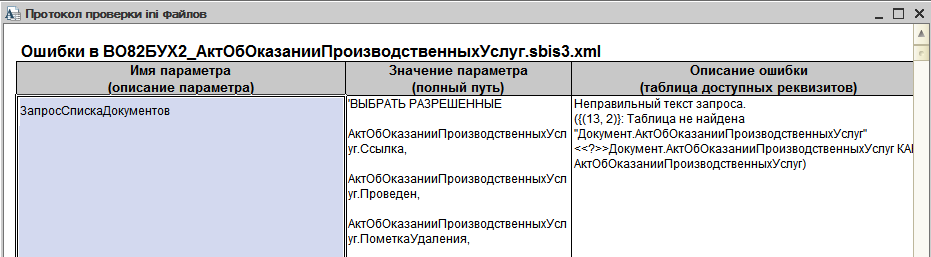
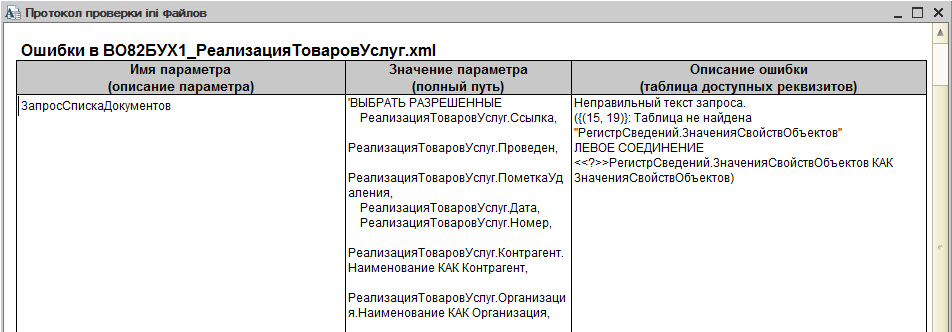
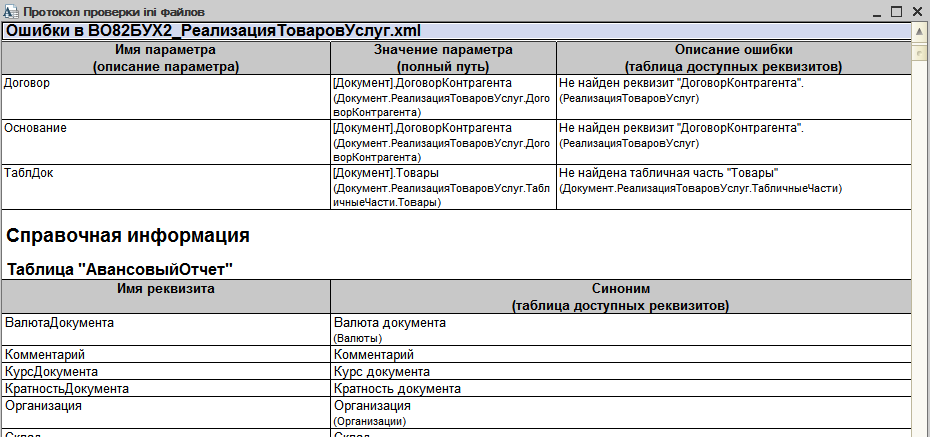
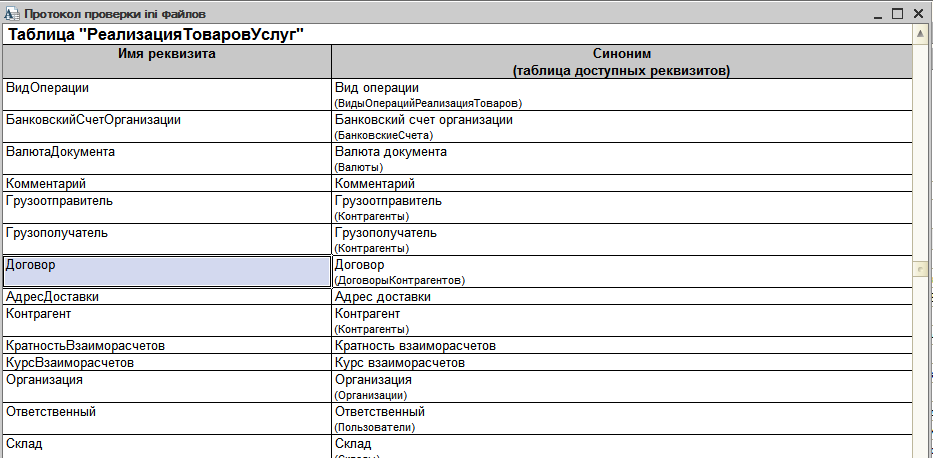
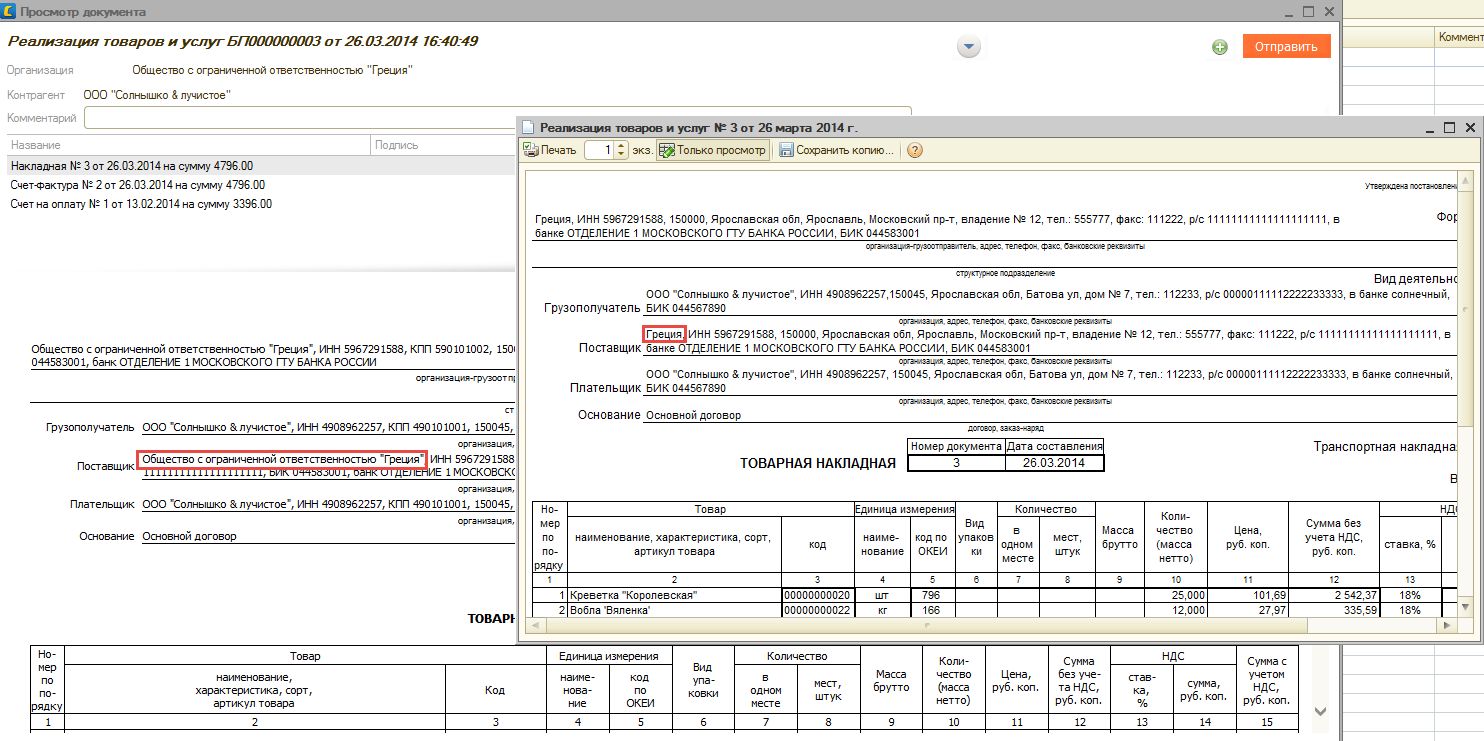
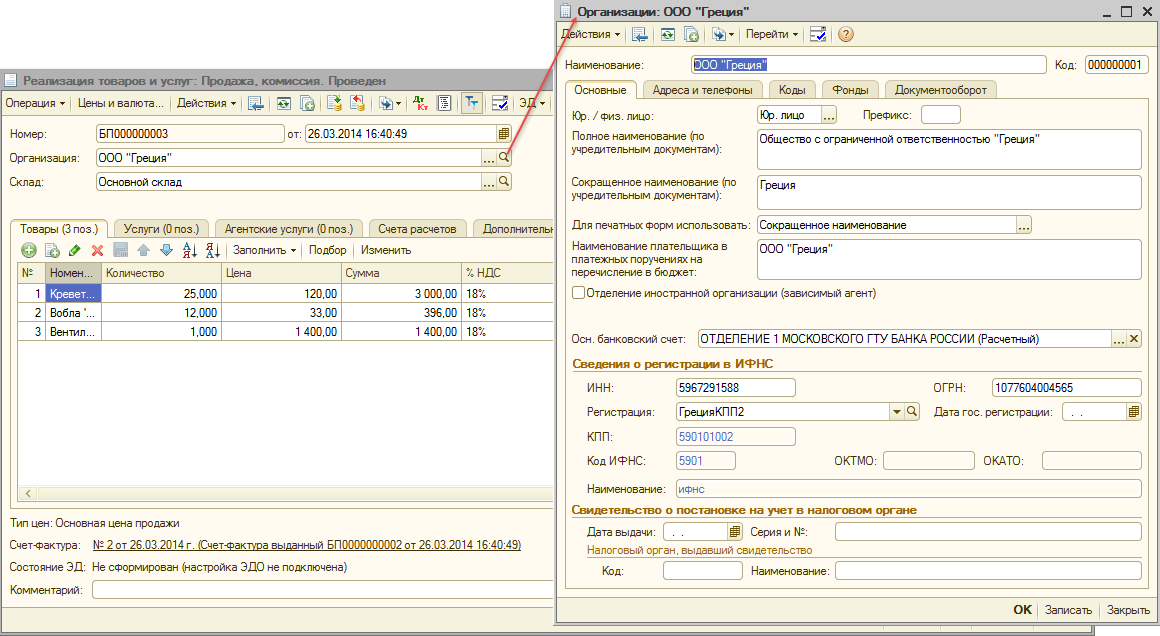
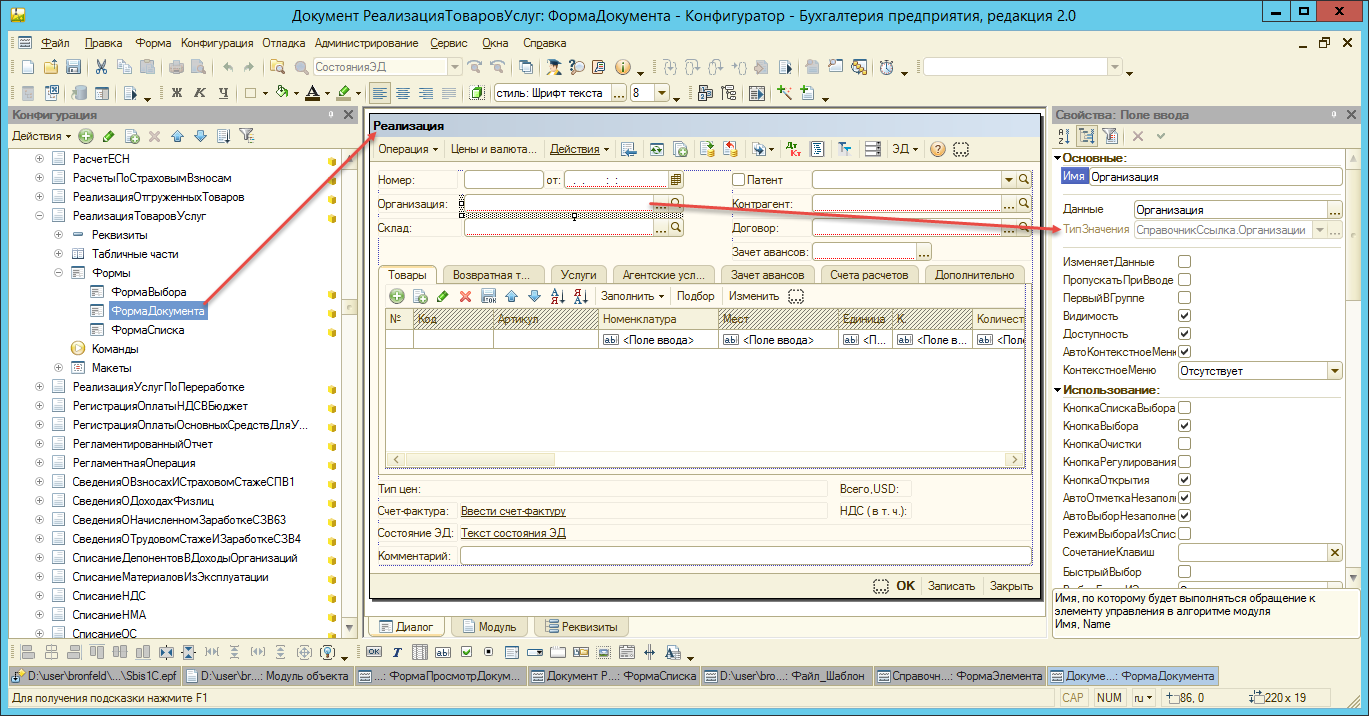
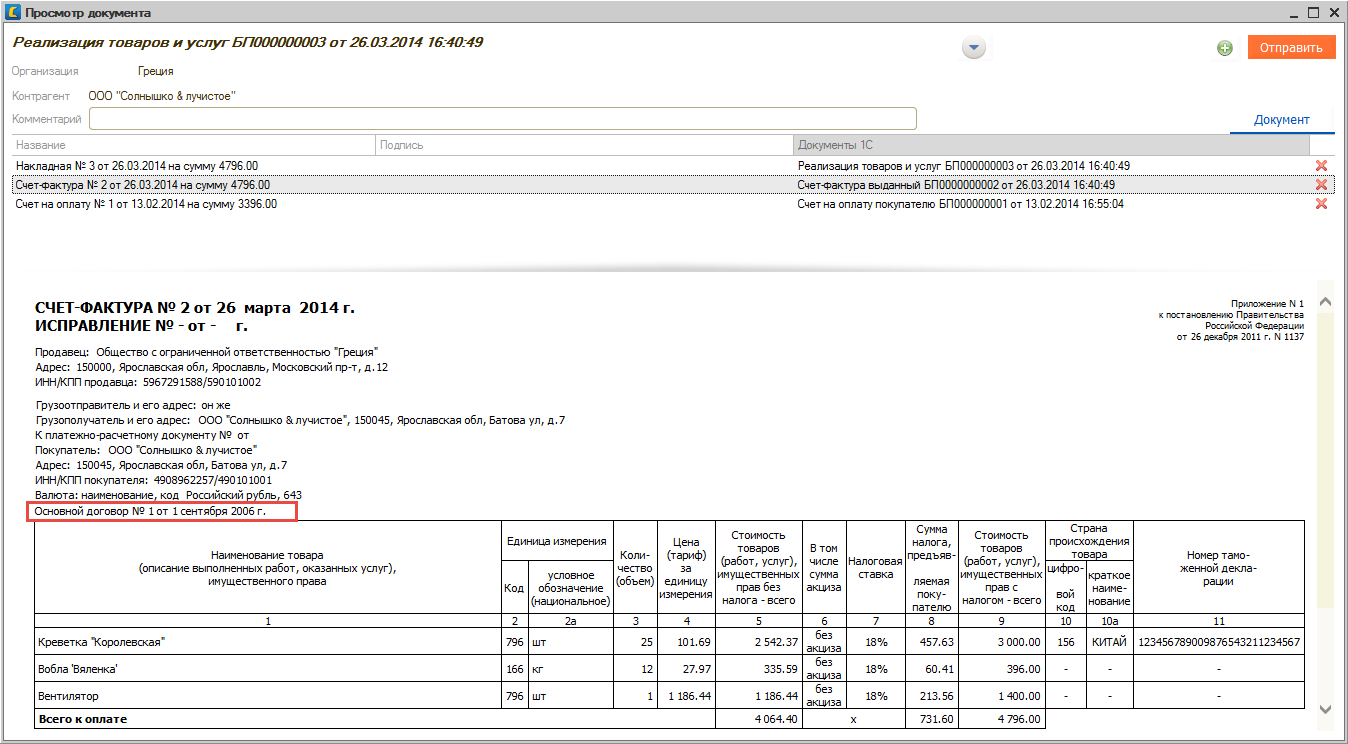
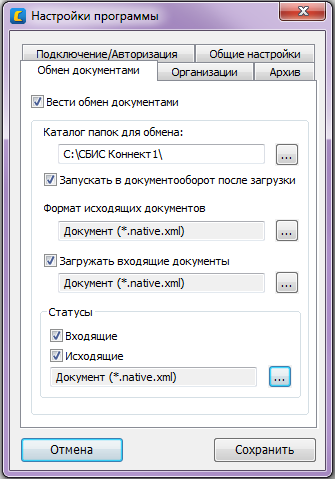
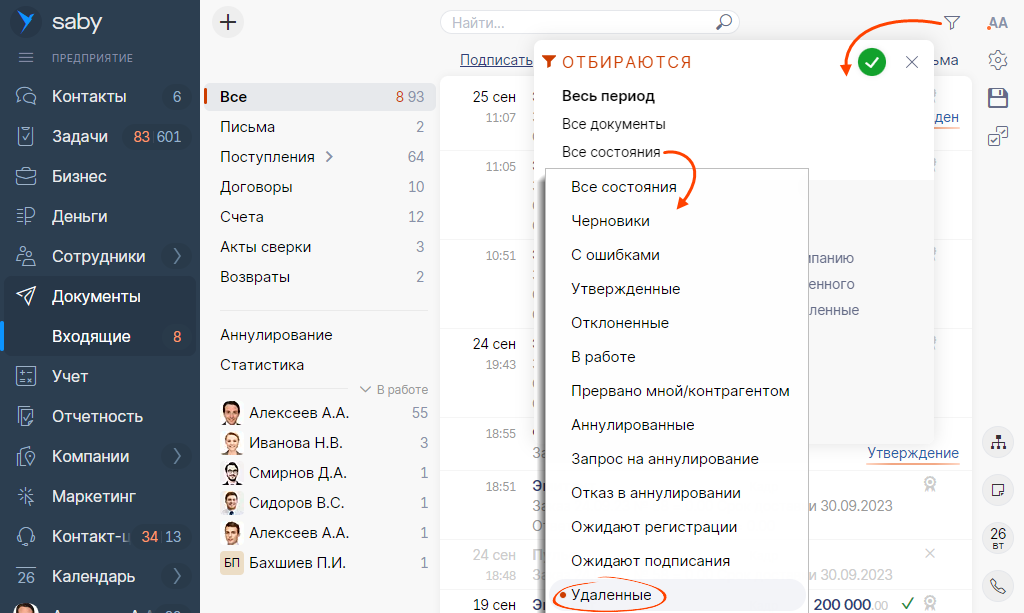
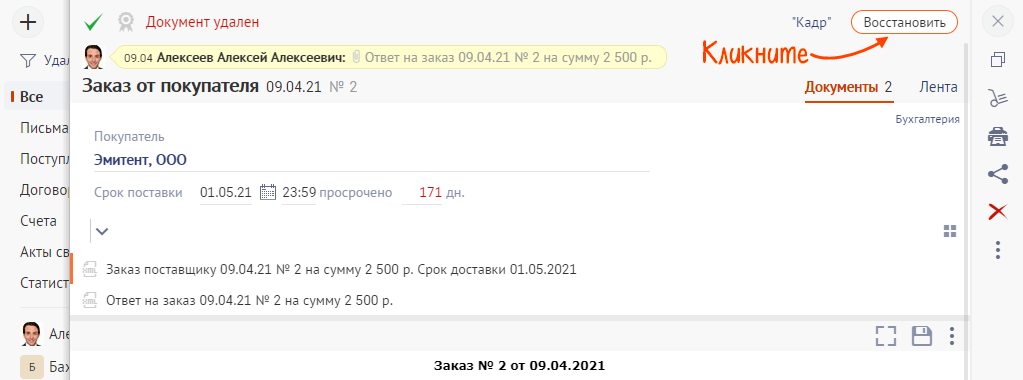
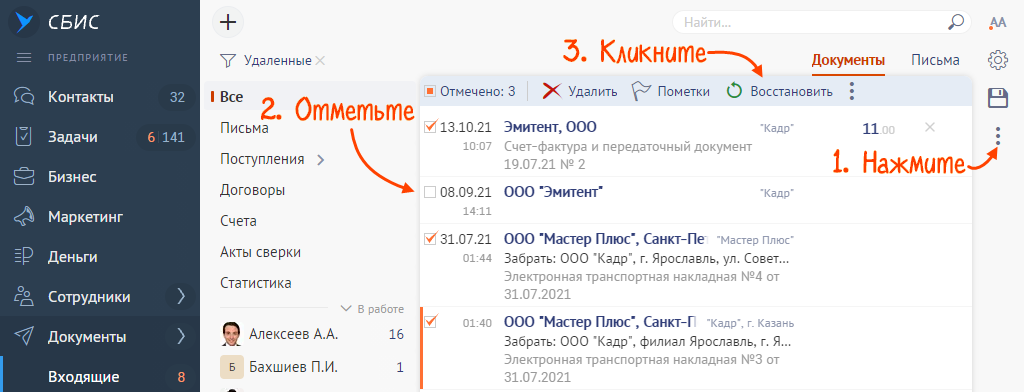



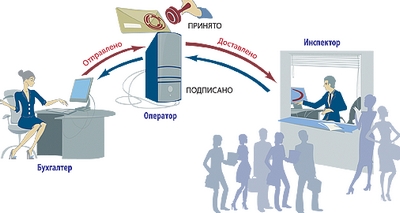









 (о других статусах можно узнать в главе «Особенности сдачи отчетности по направлениям»).
(о других статусах можно узнать в главе «Особенности сдачи отчетности по направлениям»).






